RDE-ROF Manual do Declarante
|
|
|
- Carlos Affonso Alcântara
- 5 Há anos
- Visualizações:
Transcrição
1 RDE-ROF Manual do Declarante Julho 2017
2 1 - Introdução Esclarecimento de Dúvidas e Solicitações Registro de ROFs Introdução Acesso ao Sisbacen Configuração do programa de acesso ao Sisbacen A transação PCEX370/ O menu da transação PCEX370/ Empréstimo em Moeda Introdução Roteiro para registro Características Gerais Principal Juros Encargos Dados Complementares Vínculos Finalização Títulos: telas adicionais e exercício de opção de resgate antecipado (put/call) Condições de Lançamento Opções de Resgate Antecipado (put/call) Exercício de Opção de Resgate Antecipado (put/call) Títulos denominados em moeda nacional Recebimento Antecipado de Exportação: tela adicional Vínculo a Exportação Financiamento a Importação Introdução Roteiro para registro Características Gerais Principal Juros Encargos Informações Complementares Tela Adicional Finalização Perda de Mercadoria Arrendamento Mercantil Introdução Características Gerais Principal Juros Encargos Caracterização do Bem Informações Complementares Tela Adicional Finalização Arrendamento Simples, Aluguel e Afretamento Introdução Roteiro para registro
3 Características Gerais Principal Encargos Caracterização do Bem Informações Complementares Tela Adicional Finalização Fornecimento de Tecnologia, Serviço de Assistência Técnica, Franquia, Cessão e Licença de Uso de Marca e Patente Introdução Roteiro para registro Características Gerais Principal Informações Complementares Tela Adicional Finalização Registros com Base na Lei / Registro de Eventos Esquema de Pagamento Introdução Roteiro para registro de esquema de pagamento Eventos Necessários Seleção do Evento de Valor Condições do Esquema Esquema de Principal Esquema de Juros Baixa de Esquema de Pagamento Introdução Roteiro para registro Evento de Baixa Baixa de Esquema ou Parcela Operações do Setor Público Administração Direta Federal...38 Administração Direta Estadual ou Municipal...38 Administração Pública Indireta Autorização Especial para Remessa Conversões Imposto de Renda por Conta do Credor Natureza Cambial vs. Modalidade de ROF Transferências Financeiras para o Exterior Empréstimo em Moeda e Recebimento Financiamento a Importação e Demais Modalidades Transferências Financeiras do Exterior Empréstimo em Moeda e Recebimento Antecipado de Exportação Financiamento a Importação e Demais Modalidades
4 1 - Introdução Este manual contém instruções para utilização do módulo de Registro de Operações Financeiras - ROF do sistema de Registro Declaratório Eletrônico de capitais estrangeiros no país. São de registro obrigatório no módulo ROF, conforme Circular 3.689, de , Título II Capitais Estrangeiros no País, as operações referentes a (em ordem alfabética): 1. Arrendamento simples, Aluguel de equipamentos e Afretamento de embarcações, com prazo superior a 360 dias; 2. Aquisição de bens intangíveis com prazo de pagamento superior a 360 dias ; 3. Arrendamento mercantil financeiro externo - leasing, com prazo superior a 360 dias; 4. Empréstimo em moeda nacional ou estrangeira, captado de forma direta ou por meio da lançamento de títulos; 5. Financiamento à importação, com prazo de pagamento superior a 360 dias; 6. Financiamento de Tecnologia; 7. Franquia; 8. Garantias prestadas por organismos internacionais; 9. Importação de bens sem cobertura cambial destinados à integralização de capital em empresas receptoras de investimento externo direto; 10. Licença de exploração ou cessão de patente; 11. Licença de uso ou cessão de marca; 12. Qualquer modalidade que vier a ter averbação ou registro obrigatório pelo INPI; 13. Recebimento antecipado de exportação; 14. Serviços de assistência técnica; 15. Serviços técnicos complementares e/ou despesas vinculadas a operações averbadas ou registradas no INPI. Para o registro de um ROF, é necessário o prévio cadastramento das partes envolvidas no Cademp - Cadastro de Pessoas Físicas e Jurídicas Capitais Internacionais (consulte o Manual do Usuário do Cademp no site do Bacen na Internet). ROFs com código de modalidade iniciando com 36, 4, 5 e 7 exigem para o seu registro que o titular estrangeiro possua CNPJ ou CPF. No caso de pessoa jurídica com sede no exterior o CNPJ pode ser obtido por intermédio de seu cadastramento no Cademp. A inscrição das pessoas físicas estrangeiras no CPF é feita pela própria Secretaria da Receita Federal, com a intermediação das representações diplomáticas brasileiras. 4
5 2 Esclarecimento de Dúvidas e Solicitações Esclarecimentos sobre eventuais dúvidas e consultas relativos ao RDE-ROF podem ser solicitados pelos seguintes meios: a) Operações do Setor Privado: endereço eletrônico rde-rof@bcb.gov.br ou fax (11) , para assuntos relacionados com o Registro Declaratório Eletrônico (RDE) - Módulo Registro de Operação Financeira (ROF); b) Operações do Setor Público: endereço eletrônico rof.credenciamento@bcb.gov.br ou fax (61) , para assuntos relacionados com o Registro Declaratório Eletrônico (RDE) - Módulo Registro de Operação Financeira (ROF). 5
6 3 - Registro de ROFs Introdução O registro de uma operação no módulo ROF deve ser providenciado no Sistema de Informações Banco Central - Sisbacen, por meio da transação PCEX370 ou PCEX570, pela parte nacional, após credenciamento no Sisbacen, como usuário especial, ou pela rede Serpro, quando o titular for importador cadastrado no Siscomex, ou, ainda, utilizando serviço prestado por instituição financeira ou assemelhado Acesso ao Sisbacen Para obter-se acesso ao Sisbacen, para fins de Registro Declaratório Eletrônico, via Internet, é necessário o credenciamento junto ao Departamento de Tecnologia da Informação do Banco Central Deinf, como usuário especial, conforme instruções disponíveis em No mesmo local é encontrado o aplicativo PASCS10 por meio do qual o acesso é efetuado Configuração do programa de acesso ao Sisbacen Todos os valores informados no RDE-ROF devem ser digitados sem separador de milhar e utilizando o ponto como separador de decimais. Para registrar corretamente os valores com decimais, o aplicativo PASCS10 tem que ser configurado do seguinte modo: 1. Na primeira tela do programa, no quadro "Identificação", selecione "Institucional" e no quadro "Rotina acionada", selecione "Navegador"; 2. Selecione no menu "Opções" o item "CONFIGURAÇÃO do Programa"; 3. Pressione "Sim" se aparecer janela solicitando confirmação de encerramento de rotina de VPN; 4. Na janela de configuração do programa, no quadro "Atualização", selecione "Completa"; 5. Na janela "Opções de Tratamentos Diversos", selecione o item "F - Sem conversão de ponto em vírgula"; 6. Use o botão "Inverte" para posicionar o referido item em "Sim"; 7. Finalize pressionando o botão "Confirma" A transação PCEX370/570 Digitados o código da instituição, o nome do usuário e a senha nos campos apropriados e pressionada a tecla ENTER, o aplicativo PASCS10 conecta-se ao Sisbacen e apresenta a tela com o menu das transações disponíveis. O menu de transações é composto de três telas que podem ser acessadas através da tecla ENTER. A transação para acesso ao sistema RDE-ROF, PCEX370, é a opção 8 do menu. Para entrar nessa transação, pode-se digitar seu nome, PCEX370, ou o seu número de ordem no menu. 6
7 3.5 - O menu da transação PCEX370/570 TRANSACAO PCEX570 REGISTRO DE OPERACAO FINANCEIRA MCEX REGISTRO CONSULTAS 10 - Operacao Financeira 70 - Operacao Financeira 11 - Oper. Financ. usando Modelo 71 - Esquema de Pagamento 12 - Evento 72 - Autoriz. para Remessa 13 - Esquema de Pagamento 73 - Declaracao de Imp. - DI 14 - Evento de Repatriacao de Recursos ALTERACAO OUTROS 30 - Operacao Financeira 90 - Solic. Autoriz. para Remessa 31 - Esquema de pagamento 91 - Baixa de Esquema de Pagto 32 - Instituição Financeira 92 - Aut. Parc. Vencidas dias CANCELAMENTO 93 - Confirmacao de Migracao 50 - Evento 94 - Reabilitacao de Operacao 51 - Esquema de Pagamento 95 - Atualizacao de CNPJ na Operacao OPCAO...: NUMERO DA OPERACAO..: J=CNPJ/F=CPF - Nr..: MODALIDADE...: NUMERO DO ESQUEMA..: CA/CR ORIGEM...: PERIODO DE...: A ENTER=SEGUE F1=SOS F3=RETORNA F12=ENCERRA CAMPOS OPÇÃO: para informar o número de uma das opções do menu da parte superior da tela, descritas adiante. NÚMERO DA OPERAÇÃO: para informar o número de um ROF, já registrado, que será objeto da ação selecionada no campo OPÇÃO. J=CNPJ/F=CPF Nr.: para informar, no primeiro campo, J ou F, conforme seja o titular-devedor da operação pessoa jurídica ou pessoa física; e, no segundo campo, o número do CNPJ ou CPF. MODALIDADE: para informar a modalidade da operação (pressionando a tecla F1, com o cursor nesse campo, são apresentados os códigos das modalidades). NÚMERO DO ESQUEMA: para informar o número de um esquema de pagamento, já registrado, que será objeto da ação selecionada no campo OPÇÃO. Uma utilidade importante deste campo é permitir o registro do esquema de pagamento de juros correspondente a um esquema de pagamento de principal já registrado. CA/CR ORIGEM: para informar o número de um CA (Certificado de Autorização) ou CR (Certificado de Registro). PERÍODO: para informar um período de tempo a ser usado em pesquisa de ROFs registrados sob um CNPJ ou CPF. OPÇÕES REGISTRO 10 - Operação Financeira Para o registro e alteração de uma operação financeira. Para registro deve-se preencher os campos OPÇÃO, J=CNPJ/F=CPF, Nr. (CNPJ/CPF) e MODALIDADE. Para alteração basta preencher os campos OPÇÃO e NÚMERO DA OPERAÇÃO Oper. Financ. Usando Modelo Para facilitar o registro de operações de um mesmo titular-devedor. Deve-se preencher os campos OPÇÃO, NÚMERO DA OPERAÇÃO (modelo) e J=CNPJ/F=CPF Evento Para o registro dos eventos exigidos pelo sistema. Deve-se preencher os campos OPÇÃO e NÚMERO DA OPERAÇÃO Esquema de Pagamento Para o registro de esquemas de pagamento de uma operação, que deve estar na situação 9 - APROV. P/ ESQ. Deve-se preencher os campos OPÇÃO e NÚMERO DA OPERAÇÃO para registrar os esquemas de principal e de juros ou só de principal. Para registrar esquema de juros quando já tiver sido registrado o correspondente esquema de principal, deve-se informar o NÚMERO DO ESQUEMA em vez do NÚMERO DA OPERAÇÃO (ver capítulo 12 Registro de Esquema de Pagamento). 7
8 14 Evento de Repatriação de Recursos Para o registro de evento de repatriação (5500 DEVOLUCAO DE PRINCIPAL e 5501 DEVOLUCAO DE JUROS), necessário para permitir a devolução de recursos remetidos a maior para o exterior. ALTERAÇÃO 30 - Operação Financeira Opção não disponível para editar o ROF e efetuar alteração use a opção 10, informando o NÚMERO DA OPERAÇÃO Esquema de Pagamento Opção não disponível para corrigir o esquema de pagamento, cancele e registre novo esquema. 32 Instituição Financeira Para a alteração da instituição cadastrante do ROF. CANCELAMENTO 50 - Evento Para o cancelamento de evento(s) registrado(s). Deve-se preencher os campos OPÇÃO e NÚMERO DA OPERAÇÃO Esquema de Pagamento Para o cancelamento de esquema(s) de pagamento registrado(s). Deve-se preencher os campos OPÇÃO e NÚMERO DA OPERAÇÃO ou NÚMERO DO ESQUEMA. No primeiro caso, serão apresentados todos os esquemas de pagamento da operação. CONSULTAS 70 - Operação Financeira Para consultas de operações financeiras de responsabilidade do usuário. Deve-se preencher os campos OPÇÃO e NÚMERO DA OPERAÇÃO para consultar uma operação ou os campos OPÇÃO e CGC/CPF para consultar todas as operações de responsabilidade do usuário Esquema de Pagamento Para consultas de esquemas de pagamento de operações financeiras de responsabilidade do usuário. Deve-se preencher os campos OPÇÃO e NÚMERO DA OPERAÇÃO ou NÚMERO DO ESQUEMA Autorização de Remessa Para consulta de situação de Solicitação de Autorização de Remessa registradas pelo usuário. Deve-se preencher os campos OPÇÃO e NÚMERO DA OPERAÇÃO Declaração de Imp. - DI Para consulta de Declarações de Importação vinculadas a uma operação. Deve-se preencher os campos OPÇÃO e NÚMERO DA OPERAÇÃO. OUTROS 90 - Solic. de Autoriz. para Remessa Para solicitação de Autorização Especial para Remessa de divisas para o exterior nos casos em que, por falta de tratamento no sistema, não seja possível gerar esquemas de pagamento. Deve-se preencher os campos OPÇÃO e NÚMERO DA OPERAÇÃO Baixa de Esquema de Pagamento Para baixar esquema (baixa total) ou parcela (baixa parcial) para refinanciamento, assunção, renegociação e investimento. Deve-se preencher os campos OPÇÃO e NÚMERO DA OPERAÇÃO. 92 opção desativada 93 Confirmação de Migração Destinada à confirmação de ROF resultante de migração de certificados-papel. Deve-se preencher os campos OPÇÃO e CGC/CPF ou CA/CR ORIGEM. 94 Reabilitação de Operação Para reabilitar uma operação já cancelada. 95 Atualização de CNPJ na Operação Para atualizar o CNPJ da empresa. 8
9 4 - Empréstimo em Moeda Introdução As operações de empréstimo em moeda podem ser contratadas diretamente com os credores ou indiretamente, mediante lançamento de títulos, intermediados por agentes no exterior, que podem ter a forma de commercial papers, notes, bônus e outros papéis usuais no mercado internacional. No RDE-ROF, as operações de empréstimo em moeda estão subdivididas nas seguintes modalidades: EMPRESTIMO RENOVACAO EMPRESTIMO ASSUNCAO EMPRESTIMO EMPRESTIMO GARANTIA ORGANISMO RENOVACAO EMP GARANTIA ORGANISMO ASSUNCAO EMP GARANTIA ORGANISMO EMPRESTIMO-MOEDA NACIONAL RENOVACAO EMPRESTIMO-MOEDA NACIONAL ASSUNCAO EMPRESTIMO-MOEDA NACIONAL TITULOS RENOVACAO TITULOS ASSUNCAO TITULOS TITULOS-MOEDA NACIONAL RENOVACAO TITULOS-MOEDA NACIONAL ASSUNCAO TITULOS-MOEDA NACIONAL RENOVACAO EMP C/VINC EXPORT ASSUNCAO EMP C/VINC EXPORT RECEBIMENTO ANTECIPA DO EXPORTA CAO RENOV REC ANTECIPADO DE EXPORTA CAO ASSUNCAO REC ANTECIP DE EXPORTA CAO O item seguinte apresenta um roteiro para o registro de uma operação de empréstimo em moeda. Os itens "4.3" e "4.4" apresentam as telas adicionais de operações de empréstimo com lançamento de títulos ou de recebimento antecipado de exportação Roteiro para registro No menu da transação PCEX370/570, informar a opção 10 (registro de operação financeira), o CNPJ/CPF e selecionar a modalidade da operação Características Gerais A tela de características gerais, MCEX57BA, apresenta os campos abaixo, que devem ser preenchidos como indicado: 01. MODALIDADE DA OPERAÇÃO: Preenchido automaticamente com a modalidade informada na tela do menu da transação, podendo ser alterada dentro do grupo 2000 (F1 mostra os códigos das modalidades - ver item 4.1. Introdução). 02. MOEDA DE REGISTRO: Informe o código numérico da moeda da operação ou pressione a tecla F1 para selecionar. 03. VALOR DA OPERAÇÃO: Informe o valor da operação, sem separador de milhar e, se necessário, com ponto como separador de centavos. 04. JUROS (S/N): Digite S ou N conforme haja ou não incidência de juros na operação. 05. PRAZO - MESES/DIAS(M/D): Informe M (meses) ou D (dias) para definir a unidade de tempo para contagem dos prazos da operação. 06. ENCARGOS (S/N): Digite S ou N conforme haja ou não incidência de encargos na operação. 9
10 07. INTERCOMPANY (S/N): Informe S apenas quando a operação for entre empresas não-financeiras do mesmo grupo. 08. NATUREZA: Informe o código da natureza da operação. F1 mostra os códigos de natureza. 09. ORIGEM: Informe a origem dos recursos. F1 mostra os códigos de origem. 10. DESTINO: Informe a destinação dos recursos. F1 mostra os códigos de destino. 11. TITULARES: Informe, para cada titular da operação: a)cademp: o código do titular no Cadastro de Empresas. b)tipo: o código do tipo de titular (devedor, credor etc.) - F1 apresenta os tipos de titulares. c)valor da Participação: deve ser preenchido para todos os tipos de titulares, exceto devedor. d)detalhar: marque com "x" e pressione ENTRA para ver os dados cadastrais, do respectivo titular. Nesta tela há espaço para a inclusão de quatro titulares. Havendo mais titulares, pressione a tecla F8=OUTROS TITULARES, para incluí-los. 12. CA/AP/CR ORIGEM: Campo preenchido automaticamente com a identificação do certificado que deu origem ao ROF, se resultante de processo de migração. tecle ENTRA. O sistema faz a crítica dos dados informados e apresenta mensagem no topo da página informando possíveis erros ou, se não houver erros, apresenta a seguinte janela: DECLARO(AMOS) QUE OS RECURSOS DESTA OPERACAO DESTINAM -SE A APLICACAO EM ATIVIDADE ECONOMICA, CONFORME DETERMINA ARTIGO 1. DA LEI NR , DE 3/9/ ENTRA/ENTER=CONFIRMA PF3/15=RETORNA Pressionada a tecla ENTRA, que corresponde a firmar a declaração, o sistema apresenta a mensagem: CONFIRA OS DADOS. TECLE PF2/14 PARA CORRIGIR OU 'ENTRA/ENTER' PARA CONTINUAR Pressionada novamente a tecla ENTRA o sistema apresenta a próxima tela a ser preenchida Principal A tela de características do principal, MCEX57BC, apresenta os campos abaixo, que devem ser preenchidos como indicado: 01. DISCRIMINAÇÃO DO VALOR DA OPERAÇÃO: a) INGRESSO MOEDA: nas modalidades de Empréstimo em Moeda, é preenchido automaticamente com o valor da operação (informado na tela anterior). 02. VALOR DO EMPRÉSTIMO: Já preenchido com o valor da operação (informado na tela anterior). 03. CONDIÇÕES DE PAGAMENTO DO PRINCIPAL: a) NÚM. PARCELAS: informe o número de parcelas de amortização do principal. b) PERIODICIDADE: informe a periodicidade (em meses ou dias, de acordo com a seleção feita na tela anterior) de pagamento das parcelas. c) CARÊNCIA: informe o prazo (em meses ou dias, de acordo com a seleção feita na tela anterior) entre a data de início de contagem e a data da primeira amortização de principal. d) PRAZO: informe o prazo total da operação (em meses ou dias, de acordo com a seleção feita na tela anterior). e) INÍCIO DE CONTAGEM - DATA ou CONDIÇÃO: informe, preferencialmente, uma condição para início de contagem do prazo da operação (F1 apresenta os códigos de 10
11 condição). O número de parcelas menos um, multiplicado pela periodicidade e somado à carência tem que ser igual ao prazo total da operação, ou seja: (a-1)*b+c = d 04. MEIO DE PAGAMENTO: Fixado pelo sistema em 2 (moeda). 05. SIST. AMORTIZAÇÃO: Fixado pelo sistema em 1 (CONSTANTE). (Informe SIM para expandir o esquema de pagamento de principal): Esta opção só deve ser utilizada se as parcelas de amortização não forem iguais. Mesmo neste caso, pode-se deixar para ajustar os valores das parcelas durante a geração do(s) esquema(s) de pagamento. Pressionada a tecla ENTRA, o sistema faz a crítica dos dados informados e apresenta CONFIRA OS DADOS. TECLE PF2/14 PARA CORRIGIR OU 'ENTRA/ENTER' PARA CONTINUAR. Pressionada novamente a tecla ENTRA o sistema apresenta a próxima tela a ser preenchida Juros A tela de características de juros, MCEX57BD, apresenta os campos abaixo, que devem ser preenchidos como indicado: 01. PERÍODO DE JUROS: Campo de preenchimento automático. 02. Abrir próximo período: _ (S=sim, N=não) Informe "S" para abrir novo período de juros após a conclusão do registro do período atual. Normalmente, as operações têm um único período de juros, múltiplos períodos de juros só são necessários para acomodar mudanças de taxas ou de periodicidade. 03. PRAZO DE VALIDADE DO PERÍODO: Informe o prazo de validade das condições do período de juros (em meses ou dias, de acordo com a seleção feita na tela Características Gerais). Nas operações com um único período de juros, este prazo tem que ser igual ao prazo total da operação (campo 03.d - tela anterior, Características de Principal). 04. FORMA DE PAGAMENTO: Campo preenchido automaticamente com "P" (pagamento postecipado). 05. INÍCIO DE CONTAGEM - DATA ou CONDIÇÃO: Indique uma data específica ou uma condição (F1 apresenta os códigos de condição) para início de contagem da incidência dos juros, que deve ser a mesma condição ou data de início de contagem do principal (item 03.e - tela anterior). Nos demais períodos é preenchida automaticamente a condição FINAL DO PERÍODO ANTERIOR. 06. MEIO DE PAGAMENTO: Preenchido automaticamente com 2 (moeda). 07. PERIODICIDADE: Informe a periodicidade de pagamento de juros. Quando o pagamento for único, a periodicidade deve ser igual ao prazo de validade do período (item 03 acima). 08. TAXA FIXA: Preencha este campo, em percentagem ao ano, se a taxa de juros da operação for fixa. 09. TAXA VARIÁVEL: a)taxa: código da taxa variável (F1 mostra relação das taxas disponíveis). b)±"spread": indicar, em percentagem ao ano, o valor cobrado acima (+) ou abaixo (-) da taxa variável indicada. c)detalhar: indicar "S" para informar alguma especificidade que não possa ser informada nos itens "a" e "b". 11. CRITÉRIO DE SELEÇÃO: Indique o critério de escolha quando indicadas mais de uma taxa, F1 mostra os critérios de seleção disponíveis. 11
12 Pressionada a tecla ENTRA, o sistema faz a crítica dos dados informados e apresenta CONFIRA OS DADOS. TECLE PF2/14 PARA CORRIGIR OU 'ENTRA/ENTER' PARA CONTINUAR. Pressionada a tecla ENTRA o sistema apresenta a próxima tela a ser preenchida Encargos A tela de características de encargos, MCEX57BE, apresenta os campos abaixo, que devem ser preenchidos como indicado: 01. ENCARGO: Campo de preenchimento automático, indicando a ordem de registro. 02. Abrir próximo encargo: (S=sim, N=não) Informe "S" para abrir tela para registro de outro encargo, após a conclusão do registro do encargo atual. Devem ser abertas telas suficientes para registrar todos os encargos previstos no contrato da operação. 03. CÓDIGO DO ENCARGO: Indique o código do encargo (F1 mostra os códigos de encargo). 04. MOEDA DO ENCARGO: Digite o código numérico da moeda da operação contratada ou pressione a tecla F1 para selecionar. 05. VALOR FIXO Informar o valor do encargo; ou 06. PERCENTUAL informar um percentual e 07. BASE: a base de aplicação do percentual informado no campo 06 (F1 mostra os códigos de base). 08. CONDIÇÃO DE PAGAMENTO: Informe a condição de pagamento do encargo, F1 mostra os códigos de condição de pagamento. 09. DATA DE PAGAMENTO: Informe, se houver, a data de pagamento do encargo. 10. PERIODICIDADE: Informe, quando aplicável, a periodicidade do pagamento do encargo. 11. NUM. PARCELAS: Informe, quando aplicável, o número de parcelas de pagamento do encargo. 12. VINCULADO AO TITULAR: Todo encargo tem que ser vinculado a um dos titulares da operação. Pressione F1 para selecionar um titular. 13. DETALHAMENTO DA FORMA DE CÁLCULO: Campo destinado ao detalhamento da forma de cálculo e pagamento do encargo quando essas condições fugirem à prática tradicional do mercado. Pressionada a tecla ENTRA, o sistema faz a crítica dos dados informados e apresenta CONFIRA OS DADOS. TECLE PF2/14 PARA CORRIGIR OU 'ENTRA/ENTER' PARA CONTINUAR. Pressionada novamente a tecla ENTRA o sistema apresenta a próxima tela a ser preenchida Dados Complementares A tela de dados complementares, MCEX57BJ, apresenta os campos abaixo, que devem ser preenchidos como indicado: 01. INFORMAÇÕES COMPLEMENTARES: Campo para informações relevantes sobre a operação que não tenham campo específico para informação. 02. DADOS DE IMPOSTO DE RENDA: Informar o código (1 a 4) de responsabilidade sobre o imposto de renda. 03. DADOS DO RESPONSÁVEL PELA OPERAÇÃO - PELO DEVEDOR: Informar o nome, CPF, cargo e telefone da pessoa responsável por parte do devedor. 12
13 Pressionada a tecla ENTRA, o sistema faz a crítica dos dados informados e apresenta CONFIRA OS DADOS. TECLE F2 -CORRIGIR, F8 -CONCLUIR ROF, ENTRA -INCL.VINCULO Pressionada novamente a tecla ENTRA o sistema apresenta a próxima tela a ser preenchida Vínculos A tela de registro de dados de vínculos, MCEX57BL, apresenta os campos abaixo, que devem ser preenchidos como indicado: 01. DADOS DO VÍNCULO: TIPO: campo preenchido automaticamente, nas modalidades do grupo 2000, com 6 COMPLEMENTAR/EMP. OPERAÇÃO: informe o número da operação com a qual a operação atual tem vínculo. Pressionada a tecla ENTRA, o sistema faz a crítica dos dados informados e apresenta TECLE F2/ENTER PARA CORRIGIR OU F8 PARA CONFIRMAR A INCLUSAO DO VINCULO. Pressionada a tecla F8 o sistema apresentará a tela de finalização da operação Finalização A tela de finalização, MCEX571Y, informa o número do ROF criado e a necessidade de ser incluído o evento MANIFESTACAO CREDOR/INVESTIDOR-FATURA ou os eventos 4001 e MANIF GARANTIDOR/AGENTE EXECUTOR, se a operação tiver garantidor ou agente executor, para a conclusão da operação. Pressione ENTRA para voltar ao menu e registrar o(s) evento(s) exigido(s), conforme procedimento descrito no item 10 à frente Títulos: telas adicionais e exercício de opção de resgate antecipado (put/call) Condições de Lançamento A tela de registro das condições de lançamento, MCEX57BG, apresenta os campos abaixo, que devem ser preenchidos como indicado: 01. PREÇO DE EMISSÃO: Informe o preço de emissão, em percentagem do valor de face dos títulos. Se menor que 100%, deve ser registrado o encargo DESCONTO DE EMISSÃO. Se maior que 100%, deve ser registrado o encargo "ÁGIO". 02. LISTAGEM EM BOLSA: Informe "S" ou "N" conforme sejam ou não os títulos listado em bolsa de valores. 03. PRAÇA DA BOLSA: Informe a praça da bolsa onde os títulos serão listados, se informado "S" no item anterior. 04. MERCADO DE COLOCAÇÃO DOS TÍTULOS: Informe o mercado onde serão lançados os títulos. 05. FORMA DE COLOCAÇÃO: Informe a forma de colocação dos títulos: 1=PRIVADA, 2=PÚBLICA ou 3=PÚBLICA/PRIVADA). 06. OPÇÃO DE RESGATE ANTECIPADO - "PUT/CALL": Informe "S" ou "N" conforme haja ou não opção de resgate antecipado, por iniciativa do credor ("PUT") ou do emissor ("CALL"). Pressionada a tecla ENTRA, o sistema faz a crítica dos dados informados e apresenta CONFIRA OS DADOS. TECLE PF2/14 PARA CORRIGIR OU 'ENTRA/ENTER' PARA CONTINUAR. Pressionada novamente a tecla ENTRA o sistema apresenta a próxima tela a ser preenchida. 13
14 Opções de Resgate Antecipado (put/call) A tela de registro das condições de resgate antecipado, MCEX57BH, apresenta os campos abaixo, que devem ser preenchidos como indicado: 01. Abrir nova tela: _ (S=sim, N=não) Informe "S" para abrir nova tela se a atual não for suficiente para informar todas as opções de resgate antecipado. 02. DADOS DE "CALL" E "PUT": Informe preço de exercício (em %) e prazo de cada opção de "CALL" (C), "PUT" (P) e RESGATE (R). Neste último caso, apenas se houver prêmio para resgate no prazo final Exercício de Opção de Resgate Antecipado (put/call) Para possibilitar a remessa de divisas para o exterior, correspondente ao exercício de opção de resgate antecipado (put/call), deve-se efetuar a baixa no esquema de pagamento (seguindo o roteiro do item 13 deste manual) por meio do registro dos eventos EXERCICIO DE PUT/CALL, informando o valor da remessa, e EXERCICIO DE PUT/CALL MANIF. CREDOR Títulos denominados em moeda nacional O lançamento de títulos denominados em moeda nacional é registrado em modalidade específica (2221). 4.4 Recebimento Antecipado de Exportação: tela adicional Vínculo a Exportação A tela de dados de vínculo a exportação, MCEX57BI, apresenta os campos abaixo, que devem ser preenchidos como indicado: 01. PRODUTO A SER EXPORTADO: Discrimine o produto a ser exportado com vinculo à operação em tela. 02. CICLO DE PRODUÇÃO DO PRODUTO: Informe o tempo, em dias, do ciclo de produção do produto a ser exportado com vinculo a operação em tela. 03. VALOR MÉDIO MENSAL DAS EXPORTAÇÕES (ÚLTIMOS 12 MESES): Informe o valor médio mensal das exportações, nos últimos 12 meses, do produto a ser exportado com vinculo a operação em tela. 04. MOEDA DO VALOR MÉDIO: Digite o código numérico da moeda da operação contratada ou pressione a tecla F1 para selecionar. 05. CONTA DEPÓSITO NO EXTERIOR: Informe S ou N conforme exista ou não conta de depósito no exterior vinculada à operação. a) INST. FINANCEIRA: informe a instituição financeira onde será mantida a conta depósito. a.1) PRAÇA(CIDADE/PAÍS): informe a praça de abertura da conta depósito. b) TITULAR: informe o titular da conta depósito. c) NÚMERO/CÓDIGO: informe o número e código da conta depósito. d) REMUNERAÇÃO FIXA: informe aqui a taxa de remuneração dos saldos da conta depósito, se fixa. e) REMUNERAÇÃO VARIÁVEL ('spread'): informe aqui o 'spread', sobre a TAXA informada no item 'f', da taxa de remuneração dos saldos da conta depósito, se variável. f) TAXA: digite o código da taxa de referência para remuneração dos saldos da conta depósito ou pressione a tecla F1 para selecionar. 06. NÍVEL DE RECURSOS NA CONTA-DEPÓSITO: Informe, em percentual dos compromissos da operação, o nível máximo de recursos a serem mantidos na conta depósito. 14
15 Pressionada a tecla ENTRA, o sistema faz a crítica dos dados informados e apresenta CONFIRA OS DADOS. TECLE PF2/14 PARA CORRIGIR OU 'ENTRA/ENTER' PARA CONTINUAR. Pressionada novamente a tecla ENTRA o sistema apresenta a próxima tela a ser preenchida. 15
16 5 - Financiamento a Importação Introdução As operações de financiamento externo a importação, de bem tangível ou intangível, com prazo de pagamento superior a 360 dias, são registradas no módulo RDE-ROF e podem ser diretas (contratadas pelo importador junto a um banco no exterior ou com o próprio fornecedor) ou por linha de crédito (contratadas por bancos brasileiros junto a bancos no exterior para repasse a importadores brasileiros). O registro das operações de financiamento à importação no RDE-ROF deve ser providenciado com anterioridade à Declaração de Importação-DI. Pode-se vincular a um ROF DIs de moeda diferente da moeda do ROF. No RDE-ROF, essas operações estão subdivididas nas seguintes modalidades: FIN IMPORTA CAO DIRETO REFIN IMP DIRETO ASSUNCAO FIN IMP DIRETO FIN IMP-LINHA DE CREDITO REFIN IMP LINHA DE CREDITO ASSUNCAO FIN IMP-L.CREDITO L CRED BID/BIRD/FONPLATA REFIN L CRED BID/BIRD/FONPLATA ASSUNCAO L CRED BID/BIRD/FONPLATA FIN DE TECNOLOGIA REFIN TECNOLOGIA ASSUNCAO FIN TECNOLOGIA FIN ARREND SIMPLES/ALUG/AFRET FIN IMP INTANGIV EIS DIRETO REFIN IMP INTANGIV EIS DIRETO ASSUNCAO FIN IMP INTANGIV EIS DIRETO FIN IMP INTANGIV EIS-L.CREDITO REFIN IMP INTANGIV EIS-L.CREDITO ASSUNCAO FIN IMP INTANG-L.CREDITO Roteiro para registro Características Gerais A tela de características gerais, MCEX571A, apresenta os campos abaixo, que devem ser preenchidos como indicado: 1. MODALIDADE DA OPERAÇÃO: Digite o código da modalidade da operação ou pressione F1 para selecionar. 2. MOEDA DE REGISTRO: Digite o código numérico da moeda da operação ou pressione a tecla F1 para selecionar. 3. VALOR DA OPERAÇÃO: Valor total do(s) bem(ns), acrescido do valor do frete internacional, do seguro de crédito e do ingresso de moeda para cobertura de custos locais (se forem financiados). 4. JUROS (S/N): Digite S ou N caso haja ou não incidência de juros na operação. 5. ENCARGOS (S/N): Digite S ou N caso haja ou não incidência de encargos na operação. Seguro de crédito, quando não financiado, é lançado como encargo. 6. TITULARES: a)cademp: código do titular no Cademp. b)tipo: código do tipo de titular (devedor, credor etc.), pressione F1 para selecionar o tipo de titular. c)valor DA PARTICIPAÇÃO: deve ser preenchido para todos os tipos de titulares, exceto devedor. A soma dos valores de participação dos credores tem que ser igual ao valor total da 16
17 operação. d)detalhar: marcar com "x" e pressionar "ENTRA" para ver os dados cadastrais, do respectivo titular. Informe 'SIM' se houver outros titulares: Informe SIM se houver mais titulares a ser incluídos. Pressionada a tecla ENTRA, o sistema faz a crítica dos dados informados e apresenta CONFIRA OS DADOS. TECLE PF2/14 PARA CORRIGIR OU 'ENTRA/ENTER' PARA CONTINUAR. Pressionada novamente a tecla ENTRA o sistema apresenta a próxima tela a ser preenchida Principal A tela de características do principal, MCEX571B, apresenta os campos abaixo abertos para preenchimento, como segue: 07. DISCRIMINAÇÃO DO VALOR DA OPERAÇÃO: a)bens: valor do(s) bem(ns) na condição de venda (INCOTERM). b)tecnologia/serviço: valor do serviço não deve ser preenchido. No caso de serviços/transferência de tecnologia vinculados à importação deve ser registrados na modalidade própria.. c)seguro DE CRÉDITO: valor do seguro de crédito, se for financiado. d)ingresso DE MOEDA: valor do ingresso de moeda para cobertura de despesas de montagem e instalação de equipamento, se for financiado. 08. VALOR ANTECIPADO: Valor pago antes do embarque do(s) bem(ns). Deve-se indicar: a) data do pagamento ou b) condição para o pagamento (F1 apresenta os códigos de condição). 09. VALOR À VISTA: Valor pago após o embarque e antes do desembaraço do(s) bem(ns). Deve-se indicar: a) data do pagamento ou b) condição para o pagamento (F1 apresenta os códigos de condição). 10. VALOR FINANCIADO: Valor a ser pago após o desembaraço do(s) bem(ns), nas condições discriminadas nos subitens: a)número DE PARCELAS: número de parcelas de amortização do principal financiado. b)periodicidade: periodicidade (em meses) de pagamento das parcelas. Não preencher este campo nas operações com pagamento único. c)carência: prazo (em meses) entre a data de início de contagem e a data da primeira amortização de principal. d)prazo: prazo total do financiamento (em meses). INÍCIO DE CONTAGEM: e)data ou f)condição: informar uma data ou condição para início de contagem do prazo do financiamento (F1 apresenta os códigos de condição). o número de parcelas menos um, multiplicado pela periodicidade e somado à carência tem que ser igual ao prazo total da operação, ou seja: (a-1)*b+c=d 12. MEIO DE PAGAMENTO: Fixado pelo sistema em 2 (moeda). (Informe SIM para expandir o esquema de pagamento de principal): esta opção só deve ser utilizada se as parcelas de amortização não forem iguais. Mesmo neste caso, pode-se deixar para ajustar os valores das parcelas durante a geração do(s) esquema(s) de pagamento. Pressionada a tecla ENTRA, o sistema faz a crítica dos dados informados e apresenta CONFIRA OS DADOS. TECLE PF2/14 PARA CORRIGIR OU 'ENTRA/ENTER' PARA CONTINUAR. Pressionada novamente a tecla ENTRA o sistema apresenta a próxima tela a ser preenchida. 17
18 Juros A tela de características de juros, MCEX571C, apresenta os campos abaixo, que devem ser preenchidos como indicado: 13. PERÍODO DE JUROS: Campo de preenchimento automático. Será aberto novo período de juros se for informado "S" em "Abrir próximo período: (S/N)". Podem ser abertos quantos períodos forem necessários para acomodar diferenças de taxas ou de periodicidade. 14. PRAZO DE VALIDADE DO PERÍODO: Indique, em meses, o prazo de validade das condições do período de juros. Nas operações com um único período de juros, este prazo tem que ser igual ao prazo de amortização (campo 10.d - tela anterior). 15. FORMA DE PAGAMENTO: Campo preenchido automaticamente com "P" (pagamento postecipado). 16. CONDIÇÃO: ou 17. DATA DE INÍCIO DE CONTAGEM: Indique, apenas para o primeiro período, data específica ou uma condição (F1 apresenta os códigos de condição) para início de contagem da incidência dos juros, que deve ser a mesma condição ou data de início de contagem para amortização do principal (itens 10.e ou 10.f - tela anterior). Nos demais períodos é preenchida automaticamente a condição " FINAL DO PERÍODO ANTERIOR". 18. MEIO DE PAGAMENTO: Preenchido automaticamente com 2 (moeda). 19. PERIODICIDADE: Periodicidade do pagamento de juros. Quando o pagamento for único, a periodicidade deve ser igual ao prazo de validade do período. 20. TAXA FIXA: Preencha este campo, em percentagem ao ano, se a taxa de juros da operação for fixa. 21. TAXA VARIÁVEL: a)taxa: código da taxa variável (F1 mostra relação das taxas disponíveis). b)±spread: indicar, em percentagem ao ano, o valor cobrado acima (+) ou abaixo (-) da taxa variável indicada. c)detalhar: indicar "S" para informar alguma especificidade que não pode ser informada nos itens "a" e "b". 22. CRITÉRIO DE SELEÇÃO: Indique o critério de escolha quando indicadas mais de uma taxa, F1 mostra os critérios de seleção disponíveis. Pressionada a tecla ENTRA, o sistema faz a crítica dos dados informados e apresenta CONFIRA OS DADOS. TECLE PF2/14 PARA CORRIGIR OU 'ENTRA/ENTER' PARA CONTINUAR. Pressionada novamente a tecla ENTRA o sistema apresenta a próxima tela a ser preenchida Encargos A tela de características gerais, MCEX571D, apresenta os campos abaixo, que devem ser preenchidos como indicado: 23. ENCARGO: Campo de preenchimento automático. Abrir próximo encargo: (S/N) Se for informado "S", será aberta nova tela para informação de outro encargo após a confirmação da tela atual. 24. CÓDIGO DO ENCARGO: Indique o código do encargo (F1 mostra os códigos de encargos). 25. VALOR FIXO: ou 26. PERCENTUAL: sobre uma 27. BASE: Informe o valor do encargo ou um percentual e sua base de aplicação (F1 mostra os códigos de base). 18
19 28. CONDIÇÃO DE PAGAMENTO: Informe a condição de pagamento do encargo, F1 mostra os códigos de condição de pagamento. 29. DATA DE PAGAMENTO: Informe, se houver, a data de pagamento do encargo. 30. PERIODICIDADE: Informe, quando aplicável, a periodicidade do pagamento do encargo. 31. NUM. PARCELAS: Informe, quando aplicável, o número de parcelas de pagamento do encargo. 32. DETALHAMENTO DA FORMA DE CÁLCULO: Campo destinado ao detalhamento da forma de cálculo e pagamento do encargo quando essas condições fugirem à prática tradicional do mercado. Pressionada a tecla ENTRA, o sistema faz a crítica dos dados informados e apresenta CONFIRA OS DADOS. TECLE PF2/14 PARA CORRIGIR OU 'ENTRA/ENTER' PARA CONTINUAR. Pressionada novamente a tecla ENTRA o sistema apresenta a próxima tela a ser preenchida. Pressionada a tecla F8 o sistema apresentará a tela de finalização da operação Informações Complementares A tela de informações complementares, MCEX571J, apresenta os campos abaixo, que devem ser preenchidos como indicado: 54. INFORMAÇÕES COMPLEMENTARES: Campo para informações relevantes, sem campo específico, sobre a operação. 55. DADOS DE IMPOSTO DE RENDA: Informar o código (1 a 4) de responsabilidade sobre o imposto de renda. 56. DADOS DO RESPONSÁVEL PELA OPERAÇÃO - PELO DEVEDOR: Informar o nome, CPF, cargo e telefone da pessoa responsável por parte do devedor. Pressionada a tecla ENTRA, o sistema faz a crítica dos dados informados e apresenta CONFIRA OS DADOS. TECLE 'F2'-CORRIGIR, 'F8'-CONCLUIR ROF, 'ENTRA'- INCL.VINCULO Pressionada novamente a tecla ENTRA o sistema apresenta a próxima tela a ser preenchida. Pressionada a tecla F8 o sistema apresentará a tela de finalização da operação Tela Adicional Na tela MCEX571M podem ser informados dados de vínculos. Essa tela apresenta os campos abaixo, que devem ser preenchidos como indicado: 56. DADOS DO VÍNCULO: TIPO: informe o tipo de vínculo (F1 mostra os tipos de vínculos). OPERAÇÃO: informe o número da operação com a qual a operação atual tem vínculo Finalização A tela de finalização, MCEX571Y, informa o número do ROF criado e a necessidade de ser incluído o evento 4001 MANIFESTAÇAO CREDOR/INVESTIDOR-FATURA ou os eventos 4001 e 4002 MANIF GRANTIDOR/AGENTE EXECUTOR, se a operação tiver garantidor ou agente executor, para a conclusão da operação ou seu direcionamento para análise do Banco Central. Pressione ENTRA para voltar ao menu e registrar(o)s evento(s) exigido(s), conforme procedimento descrito no item 10 deste manual. 19
20 5.3 - Perda de Mercadoria Para fazer remessas de valor correspondente a mercadoria perdida, deve-se registrar evento PERDA DE MERCADORIA - VALOR e gerar esquema de pagamento que, se superior a 5%, será direcionado para análise do Banco Central. Nos casos de perda total de mercadoria o campo do número da DI deve ser deixado em branco. Só será permitido o registro do esquema de pagamento se o saldo da DI, porventura informada, estiver totalmente utilizado. 20
21 6 - Arrendamento Mercantil Introdução As operações de arrendamento mercantil externo, com prazo superior a 360 (trezentos e sessenta) dias entre a entidade domiciliada no exterior e a arrendatária do bem no País são registradas no módulo RDE-ROF. Esse registro deve ser providenciado com anterioridade à Declaração de Importação-DI. No RDE-ROF, essas operações estão subdivididas nas seguintes modalidades: ARREND MERCANTIL/LEASING RENEG ARREND MERCA NTIL/LEASING ASSUNCAO ARREND MERCA NTIL/LEASING Roteiro para registro Características Gerais A tela de características gerais, MCEX571A, apresenta os campos abaixo, que devem ser preenchidos como indicado: 1. MODALIDADE DA OPERAÇÃO: Digite o código da modalidade da operação ou pressione F1 para selecionar. 2. MOEDA DE REGISTRO: Digite o código numérico da moeda da operação ou pressione a tecla F1 para selecionar. 3. VALOR DA OPERAÇÃO: Valor total do(s) bem(ns), acrescido do valor do frete internacional, do seguro de crédito e do ingresso de moeda para cobertura de custos locais (se forem financiados). 4. JUROS (S/N): Digite S ou N caso haja ou não incidência de juros na operação. 5. ENCARGOS (S/N): Digite S ou N caso haja ou não incidência de encargos na operação. Seguro de crédito, quando não financiado, é lançado como encargo. 6. TITULARES: a)cademp: código do titular no Cademp. b)tipo: código do tipo de titular (devedor, credor etc.), pressione F1 para selecionar o tipo de titular. c)valor DA PARTICIPAÇÃO: deve ser preenchido para todos os tipos de titulares, exceto devedor. A soma dos valores de participação dos credores tem que ser igual ao valor total da operação. d)detalhar: marcar com "x" e pressionar "ENTRA" para ver os dados cadastrais, do respectivo titular. Informe 'SIM' se houver outros titulares: Informe SIM se houver mais titulares a ser incluídos. Pressionada a tecla ENTRA, o sistema faz a crítica dos dados informados e apresenta seguinte mensagem: CONFIRA OS DADOS. TECLE PF2/14 PARA CORRIGIR OU 'ENTRA/ENTER' PARA CONTINUAR. Pressionada novamente a tecla ENTRA o sistema apresenta a próxima tela a ser preenchida Principal A tela de características do principal, MCEX571B, apresenta os campos abaixo abertos para preenchimento, como segue: 07. DISCRIMINAÇÃO DO VALOR DA OPERAÇÃO: a)bens: valor do(s) bem(ns) na condição de venda (INCOTERM). d)ingresso DE MOEDA: valor do ingresso de moeda deve ser informado apenas quando 21
22 tratar-se de operações de sale-lease-back e aquelas que envolvem bens de produção nacional ou imóveis. 10. VALOR FINANCIADO: Valor total das parcelas fixas do arrendamento, a ser pago nas condições discriminadas nos subitens: a)número DE PARCELAS: número de parcelas de amortização do principal financiado. b)periodicidade: periodicidade (em meses) de pagamento das parcelas. Não preencher este campo nas operações com pagamento único. c)carência: prazo (em meses) entre a data de início de contagem e a data da primeira amortização de principal. d)prazo: prazo total do financiamento (em meses). INÍCIO DE CONTAGEM: e)data ou f)condição: informar uma data ou condição para início de contagem do prazo do financiamento (F1 apresenta os códigos de condição). o número de parcelas menos um, multiplicado pela periodicidade e somado à carência tem que ser igual ao prazo total da operação, ou seja: (a-1)*b+c=d 12. MEIO DE PAGAMENTO: Fixado pelo sistema em 2 (moeda). (Informe SIM para expandir o esquema de pagamento de principal): esta opção só deve ser utilizada se as parcelas de amortização não forem iguais. Mesmo neste caso, pode-se deixar para ajustar os valores das parcelas durante a geração do(s) esquema(s) de pagamento. Pressionada a tecla ENTRA, o sistema faz a crítica dos dados informados e apresenta CONFIRA OS DADOS. TECLE PF2/14 PARA CORRIGIR OU 'ENTRA/ENTER' PARA CONTINUAR. Pressionada novamente a tecla ENTRA o sistema apresenta a próxima tela a ser preenchida Juros A tela de características de juros, MCEX571C, apresenta os campos abaixo, que devem ser preenchidos como indicado: 13. PERÍODO DE JUROS: Campo de preenchimento automático. Será aberto novo período de juros se for informado "S" em "Abrir próximo período: (S/N)". Podem ser abertos quantos períodos forem necessários para acomodar diferenças de taxas ou de periodicidade. 14. PRAZO DE VALIDADE DO PERÍODO: Indique, em meses, o prazo de validade das condições do período de juros. Nas operações com um único período de juros, este prazo tem que ser igual ao prazo de amortização (campo 10.d - tela anterior). 15. FORMA DE PAGAMENTO: Campo preenchido automaticamente com "P" (pagamento postecipado). 16. CONDIÇÃO: ou 17. DATA DE INÍCIO DE CONTAGEM: Indique, apenas para o primeiro período, data específica ou uma condição (F1 apresenta os códigos de condição) para início de contagem da incidência dos juros, que deve ser a mesma condição ou data de início de contagem para amortização do principal (itens 10.e ou 10.f - tela anterior). Nos demais períodos é preenchida automaticamente a condição " FINAL DO PERÍODO ANTERIOR". 18. MEIO DE PAGAMENTO: Preenchido automaticamente com 2 (moeda). 19. PERIODICIDADE: Periodicidade do pagamento de juros. Quando o pagamento for único, a periodicidade deve ser igual ao prazo de validade do período. 20. TAXA FIXA: Preencha este campo, em percentagem ao ano, se a taxa de juros da operação for fixa. 21. TAXA VARIÁVEL: a)taxa: código da taxa variável (F1 mostra relação das taxas disponíveis). b)±spread: indicar, em percentagem ao ano, o valor cobrado acima (+) ou abaixo (-) da taxa 22
23 variável indicada. c)detalhar: indicar "S" para informar alguma especificidade que não pode ser informada nos itens "a" e "b". 22. CRITÉRIO DE SELEÇÃO: Indique o critério de escolha quando indicadas mais de uma taxa, F1 mostra os critérios de seleção disponíveis: Pressionada a tecla ENTRA, o sistema faz a crítica dos dados informados e apresenta CONFIRA OS DADOS. TECLE PF2/14 PARA CORRIGIR OU 'ENTRA/ENTER' PARA CONTINUAR. Pressionada novamente a tecla ENTRA o sistema apresenta a próxima tela a ser preenchida Encargos A tela de características gerais, MCEX571D, apresenta os campos abaixo, que devem ser preenchidos como indicado: 23. ENCARGO: Campo de preenchimento automático. Abrir próximo encargo: (S/N) Se for informado "S", será aberta nova tela para informação de outro encargo após a confirmação da tela atual. 24. CÓDIGO DO ENCARGO: Indique o código do encargo (F1 mostra os códigos de encargos). 25. VALOR FIXO: ou 26. PERCENTUAL: sobre uma 27. BASE: Informe o valor do encargo ou um percentual e sua base de aplicação (F1 mostra os códigos de base). 28. CONDIÇÃO DE PAGAMENTO: Informe a condição de pagamento do encargo, F1 mostra os códigos de condição de pagamento: 29. DATA DE PAGAMENTO: Informe, se houver, a data de pagamento do encargo. 30. PERIODICIDADE: Informe, quando aplicável, a periodicidade do pagamento do encargo. 31. NUM. PARCELAS: Informe, quando aplicável, o número de parcelas de pagamento do encargo. 32. DETALHAMENTO DA FORMA DE CÁLCULO: Campo destinado ao detalhamento da forma de cálculo e pagamento do encargo quando essas condições fugirem à prática tradicional do mercado. Pressionada a tecla ENTRA, o sistema faz a crítica dos dados informados e apresenta CONFIRA OS DADOS. TECLE PF2/14 PARA CORRIGIR OU 'ENTRA/ENTER' PARA CONTINUAR. Pressionada novamente a tecla ENTRA o sistema apresenta a próxima tela a ser preenchida Caracterização do Bem A tela de caracterização do bem, MCEX571H, apresenta os campos abaixo, que devem ser preenchidos como indicado: 43. TIPO DO BEM: Pressione F1 e selecione o tipo do bem objeto do arrendamento. 44. CARACTERIZAÇÃO DO BEM: Informe as características do bem objeto do arrendamento. 45. VIDA ÚTIL DO BEM: Informe a vida útil do bem DEPÓSITO DE GARANTIA: 23
24 Informe o VALOR, a MOEDA e a taxa de REMUNERAÇÂO do depósito de garantia da operação, se existir. Pressionada a tecla ENTRA, o sistema fará a crítica dos dados informados e solicitará a confirmação dos dados através da tecla F Informações Complementares A tela de informações complementares, MCEX571J, apresenta os campos abaixo, que devem ser preenchidos como indicado: 54. INFORMAÇÕES COMPLEMENTARES: Campo para informações relevantes, sem campo específico, sobre a operação. 55. DADOS DE IMPOSTO DE RENDA: Informar o código (1 a 4) de responsabilidade sobre o imposto de renda. 56. DADOS DO RESPONSÁVEL PELA OPERAÇÃO - PELO DEVEDOR: Informar o nome, CPF, cargo e telefone da pessoa responsável por parte do devedor. Pressionada a tecla ENTRA, o sistema faz a crítica dos dados informados e apresenta CONFIRA OS DADOS. TECLE 'F2'-CORRIGIR, 'F8'-CONCLUIR ROF, 'ENTRA'- INCL.VINCULO Pressionada novamente a tecla ENTRA o sistema apresenta a próxima tela a ser preenchida. Pressionada a tecla F8 o sistema apresentará a tela de finalização da operação Tela Adicional Na tela MCEX571M podem ser informados dados de vínculos. Essa tela apresenta os campos abaixo, que devem ser preenchidos como indicado: 56. DADOS DO VÍNCULO: TIPO: informe o tipo de vínculo (F1 mostra os tipos de vínculos). OPERAÇÃO: informe o número da operação com a qual a operação atual tem vínculo Finalização A tela de finalização, MCEX571Y, informa o número do ROF criado e a necessidade de ser incluído o evento 4001 MANIFESTAÇÃO CREDOR/INVESTIDOR-FATURA e o evento 5001 NÚMERO DA LI, e, caso a operação tenha garantidor ou agente executor, o evento 4002 MANIF GARANTIDOR/AGENTE EXECUTOR, para a conclusão da operação ou seu direcionamento para análise do Banco Central. Pressione ENTRA para voltar ao menu e registrar o(s) evento(s) exigido(s), conforme procedimento descrito no item 10 deste manual. 24
RDE-ROF Manual do Declarante
 Diretoria de Fiscalização Departamento de Monitoramento do Sistema Financeiro e de Gestão da Informação RDE-ROF Manual do Declarante Novembro 2009 1 - Introdução... 5 2 Esclarecimento de Dúvidas e Solicitações...
Diretoria de Fiscalização Departamento de Monitoramento do Sistema Financeiro e de Gestão da Informação RDE-ROF Manual do Declarante Novembro 2009 1 - Introdução... 5 2 Esclarecimento de Dúvidas e Solicitações...
RDE-ROF Manual do Declarante
 Diretoria de Fiscalização Departamento de Monitoramento do Sistema Financeiro e de Gestão da Informação RDE-ROF Manual do Declarante Novembro 2009 1 - Introdução... 5 2 Esclarecimento de Dúvidas e Solicitações...
Diretoria de Fiscalização Departamento de Monitoramento do Sistema Financeiro e de Gestão da Informação RDE-ROF Manual do Declarante Novembro 2009 1 - Introdução... 5 2 Esclarecimento de Dúvidas e Solicitações...
REGULAMENTO ANEXO II À RESOLUÇÃO Nº 3.844, DE 23 DE MARÇO DE 2010 CRÉDITO EXTERNO CAPÍTULO I. Disposições Gerais
 REGULAMENTO ANEXO II À RESOLUÇÃO Nº 3.844, DE 23 DE MARÇO DE 2010 CRÉDITO EXTERNO CAPÍTULO I Disposições Gerais Art. 1º Este Regulamento dispõe sobre o registro declaratório eletrônico, no Banco Central
REGULAMENTO ANEXO II À RESOLUÇÃO Nº 3.844, DE 23 DE MARÇO DE 2010 CRÉDITO EXTERNO CAPÍTULO I Disposições Gerais Art. 1º Este Regulamento dispõe sobre o registro declaratório eletrônico, no Banco Central
RESOLUÇÃO Nº I - investimento estrangeiro direto;
 RESOLUÇÃO Nº 3.844 Dispõe sobre o capital estrangeiro no País e seu registro no Banco Central do Brasil, e dá outras providências. O Banco Central do Brasil, na forma do art. 9º da Lei nº 4.595, de 31
RESOLUÇÃO Nº 3.844 Dispõe sobre o capital estrangeiro no País e seu registro no Banco Central do Brasil, e dá outras providências. O Banco Central do Brasil, na forma do art. 9º da Lei nº 4.595, de 31
RESOLUÇÃO Nº I - investimento estrangeiro direto;
 RESOLUÇÃO Nº 3.844 Dispõe sobre o capital estrangeiro no País e seu registro no Banco Central do Brasil, e dá outras providências. O Banco Central do Brasil, na forma do art. 9º da Lei nº 4.595, de 31
RESOLUÇÃO Nº 3.844 Dispõe sobre o capital estrangeiro no País e seu registro no Banco Central do Brasil, e dá outras providências. O Banco Central do Brasil, na forma do art. 9º da Lei nº 4.595, de 31
BANCO CENTRAL DO BRASIL. Diretoria de Política Econômica Departamento Econômico. Cademp. Manual do Declarante. Março 2015
 BANCO CENTRAL DO BRASIL Diretoria de Política Econômica Departamento Econômico Cademp Manual do Declarante Março 2015 ÍNDICE 1. Introdução... 3 2. Acesso às transações do Sisbacen pela Internet... 3 3.
BANCO CENTRAL DO BRASIL Diretoria de Política Econômica Departamento Econômico Cademp Manual do Declarante Março 2015 ÍNDICE 1. Introdução... 3 2. Acesso às transações do Sisbacen pela Internet... 3 3.
II - Arrendamento mercantil externo ("leasing"), com prazo de pagamento superior a 360 dias;
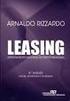 CIRCULAR Nº 2731/96 Institui e regulamenta o registro declaratório eletrônico de operações financeiras, modulo Registro de Operação Financeira - ROF, de que trata a Resolução n. 2.337, de 28.11.96. A Diretoria
CIRCULAR Nº 2731/96 Institui e regulamenta o registro declaratório eletrônico de operações financeiras, modulo Registro de Operação Financeira - ROF, de que trata a Resolução n. 2.337, de 28.11.96. A Diretoria
CIRCULAR Nº 3.752, DE 27 DE MARÇO DE 2015
 CIRCULAR Nº 3.752, DE 27 DE MARÇO DE 2015 Regulamenta a Resolução nº 4.373, de 29 de setembro de 2014, com o objetivo de uniformizar, simplificar procedimentos e conferir maior clareza às disposições sobre
CIRCULAR Nº 3.752, DE 27 DE MARÇO DE 2015 Regulamenta a Resolução nº 4.373, de 29 de setembro de 2014, com o objetivo de uniformizar, simplificar procedimentos e conferir maior clareza às disposições sobre
REGULAMENTO DO MERCADO DE CÂMBIO E CAPITAIS INTERNACIONAIS TÍTULO : 3 - Capitais Estrangeiros no País CAPÍTULO : 1 - Disposições Gerais
 CAPÍTULO : 1 - Disposições Gerais 1. Este título trata das normas e dos procedimentos relativos ao registro de capitais estrangeiros no País, de acordo com a Resolução n 3.844, de 23 de março de 2010.
CAPÍTULO : 1 - Disposições Gerais 1. Este título trata das normas e dos procedimentos relativos ao registro de capitais estrangeiros no País, de acordo com a Resolução n 3.844, de 23 de março de 2010.
Controle de Financiamentos. Sumário
 Fernanda Klein Both 02/04/2013 008.011.0035 B13 1/8 Controle de Financiamentos Sumário 1. Objetivo... 2 2. Cadastros... 2 2.1. Instituições Financeiras... 2 2.2. Conta Corrente... 2 2.3. Linhas de Crédito...
Fernanda Klein Both 02/04/2013 008.011.0035 B13 1/8 Controle de Financiamentos Sumário 1. Objetivo... 2 2. Cadastros... 2 2.1. Instituições Financeiras... 2 2.2. Conta Corrente... 2 2.3. Linhas de Crédito...
MANUAL CADASTRAMENTO EXPORTA FÁCIL PRÉ-POSTAGEM DOCUMENTO
 MANUAL CADASTRAMENTO EXPORTA FÁCIL PRÉ-POSTAGEM DOCUMENTO Brasília Junho/2017 CADASTRO PRÉ-POSTAGEM O Exporta Fácil é uma linha de serviços destinada a pessoas jurídicas ou físicas que desejam expandir
MANUAL CADASTRAMENTO EXPORTA FÁCIL PRÉ-POSTAGEM DOCUMENTO Brasília Junho/2017 CADASTRO PRÉ-POSTAGEM O Exporta Fácil é uma linha de serviços destinada a pessoas jurídicas ou físicas que desejam expandir
TUTORIAL LISTA DE PRESENTES
 Apresentação A lista de presentes é utilizada para o cadastro de listas de Chá de Cozinha, Chá de Bebê, Lista de Presentes, Chá de Casa Nova, Lista de Casamento e outras conforme o tipo de evento. Este
Apresentação A lista de presentes é utilizada para o cadastro de listas de Chá de Cozinha, Chá de Bebê, Lista de Presentes, Chá de Casa Nova, Lista de Casamento e outras conforme o tipo de evento. Este
MANUAL CADASTRAMENTO SITE EXPORTA FÁCIL PRÉ-POSTAGEM DOCUMENTO
 MANUAL CADASTRAMENTO SITE EXPORTA FÁCIL PRÉ-POSTAGEM DOCUMENTO Brasília 2016 CADASTRO PRÉ-POSTAGEM O Exporta Fácil é uma linha de serviços destinada a pessoas jurídicas ou físicas que desejam expandir
MANUAL CADASTRAMENTO SITE EXPORTA FÁCIL PRÉ-POSTAGEM DOCUMENTO Brasília 2016 CADASTRO PRÉ-POSTAGEM O Exporta Fácil é uma linha de serviços destinada a pessoas jurídicas ou físicas que desejam expandir
TransactionCentre - Client.exe Estabelecimento - Funções Administrativas
 . Introdução A finalidade deste documento é descrever as ferramentas disponibilizadas para que o estabelecimento acompanhe o andamento das transações realizadas com as Administradoras. No caso de dúvidas
. Introdução A finalidade deste documento é descrever as ferramentas disponibilizadas para que o estabelecimento acompanhe o andamento das transações realizadas com as Administradoras. No caso de dúvidas
INFORMATIVO PACOTE 09 DE ATUALIZAÇÃO VERSÃO 9.0. Nº. 09 Mês/Ano: 16/12/2014 ATÉ: 12/06/2015. Gestão de Conteúdo R&D
 INFORMATIVO PACOTE 09 DE ATUALIZAÇÃO VERSÃO 9.0 Nº. 09 ATÉ: 12/06/2015 ÍNDICE 1. PACOTE DE ATUALIZAÇÃO 09...3 1.1. VERSÃO 9.09...3 1.1.1. Novas Funcionalidades...3 1.1.1.1. Módulo Câmbio...3 1.1.1.2. Módulo
INFORMATIVO PACOTE 09 DE ATUALIZAÇÃO VERSÃO 9.0 Nº. 09 ATÉ: 12/06/2015 ÍNDICE 1. PACOTE DE ATUALIZAÇÃO 09...3 1.1. VERSÃO 9.09...3 1.1.1. Novas Funcionalidades...3 1.1.1.1. Módulo Câmbio...3 1.1.1.2. Módulo
ALFACONT 2 Sistema de Contabilidade Versão Eleusmário Mariano Rabelo. Acesso ao Sistema
 ALFACONT 2 Sistema de Contabilidade Versão 2.0 2016 Eleusmário Mariano Rabelo O Alfa-Cont é um sistema contábil multi-usuário e multi-empresa para escritórios de contabilidade, contadores e empresas, com
ALFACONT 2 Sistema de Contabilidade Versão 2.0 2016 Eleusmário Mariano Rabelo O Alfa-Cont é um sistema contábil multi-usuário e multi-empresa para escritórios de contabilidade, contadores e empresas, com
MANUAL. Certificado de Origem Digital PERFIL PRODUTOR. Versão
 MANUAL Certificado de Origem Digital PERFIL PRODUTOR Versão 2.2.15 Sumário 1. INICIALIZANDO NO SISTEMA... 2 2. ACESSANDO O SISTEMA... 3 3. MENSAGEM ENCAMINHADA PELO SISTEMA.... 4 4. CADASTRANDO SUAS MERCADORIAS...
MANUAL Certificado de Origem Digital PERFIL PRODUTOR Versão 2.2.15 Sumário 1. INICIALIZANDO NO SISTEMA... 2 2. ACESSANDO O SISTEMA... 3 3. MENSAGEM ENCAMINHADA PELO SISTEMA.... 4 4. CADASTRANDO SUAS MERCADORIAS...
Como Fazer Renegociação de Parcelas (Contas a Receber)? FS136
 Como Fazer Renegociação de Parcelas (Contas a Receber)? FS136 Sistema: Futura Server Caminho: Contas a Receber>Renegociação de Parcelas Referência: FS136 Versão: 2016.02.15 Como Funciona: Esta tela é utilizada
Como Fazer Renegociação de Parcelas (Contas a Receber)? FS136 Sistema: Futura Server Caminho: Contas a Receber>Renegociação de Parcelas Referência: FS136 Versão: 2016.02.15 Como Funciona: Esta tela é utilizada
PACOTE PADRONIZADO DE SERVIÇOS PRIORITÁRIOS - PESSOA NATURAL
 PACOTE PADRONIZADO DE SERVIÇOS PRIORITÁRIOS - PESSOA NATURAL Vigência a partir de 18/07/2014 As tarifas listadas podem ser reduzidas parcial ou totalmente, a critério exclusivo do Banco BNP Paribas Brasil,
PACOTE PADRONIZADO DE SERVIÇOS PRIORITÁRIOS - PESSOA NATURAL Vigência a partir de 18/07/2014 As tarifas listadas podem ser reduzidas parcial ou totalmente, a critério exclusivo do Banco BNP Paribas Brasil,
Execute o instalador atiecli5 clicando duas vezes sobre o mesmo e será apresentada a tela inicial:
 CSV Central Sorológica de Vitória 18/08/2009 1.0 1 de 36 1 Instalando o Emulador de Terminais Accuterm IE Faça a instalação do Plugin. Para baixar o Plugin clique no botão lado esquerdo do site http://www.csves.com.br.
CSV Central Sorológica de Vitória 18/08/2009 1.0 1 de 36 1 Instalando o Emulador de Terminais Accuterm IE Faça a instalação do Plugin. Para baixar o Plugin clique no botão lado esquerdo do site http://www.csves.com.br.
MANUAL DE UTILIZAÇÃO DO MÓDULO DE ENTRADA DE NOTAS FISCAIS VIA B2B ONLINE
 MANUAL DE UTILIZAÇÃO DO MÓDULO DE ENTRADA DE NOTAS FISCAIS VIA B2B ONLINE Versão 2.0 01/2006 ÍNDICE 1. Objetivo...3 2. Como acessar o Sistema...3 3. Cadastro de Notas...4 3.1. A digitação da Nota Fiscal
MANUAL DE UTILIZAÇÃO DO MÓDULO DE ENTRADA DE NOTAS FISCAIS VIA B2B ONLINE Versão 2.0 01/2006 ÍNDICE 1. Objetivo...3 2. Como acessar o Sistema...3 3. Cadastro de Notas...4 3.1. A digitação da Nota Fiscal
ERP BRASCOMM Sistema de Gestão Empresarias 100% Web. Manual do Usuário. Módulo de Contas a Pagar
 ERP BRASCOMM Sistema de Gestão Empresarias 100% Web Manual do Usuário Módulo de Contas a Pagar O ERP Brascomm oferece toda ferramenta necessária para a perfeita gestão do departamento de contas a pagar.
ERP BRASCOMM Sistema de Gestão Empresarias 100% Web Manual do Usuário Módulo de Contas a Pagar O ERP Brascomm oferece toda ferramenta necessária para a perfeita gestão do departamento de contas a pagar.
Módulo de Solicitação de Recursos
 Módulo de Solicitação de Recursos Manual do Usuário Página 1 de 25 Introdução O SIGA é o Sistema de Gerenciamento do Programa Integração AABB Comunidade onde é possível realizar os principais procedimentos
Módulo de Solicitação de Recursos Manual do Usuário Página 1 de 25 Introdução O SIGA é o Sistema de Gerenciamento do Programa Integração AABB Comunidade onde é possível realizar os principais procedimentos
Manual para cadastramento de propostas de projeto Edital I Desenvolvimento da Capacidade Humana e Institucional Projetos de Estudo
 Manual para cadastramento de propostas de projeto Edital I Desenvolvimento da Capacidade Humana e Institucional Projetos de Estudo O presente manual tem como objetivo orientar a pessoa usuária do Módulo
Manual para cadastramento de propostas de projeto Edital I Desenvolvimento da Capacidade Humana e Institucional Projetos de Estudo O presente manual tem como objetivo orientar a pessoa usuária do Módulo
Manual Pessoa Jurídica DATAPROM DATAPROM. Sistema de Bilhetagem Eletrônica. Revisão 01 / Março Manual de Pessoa Jurídica. Pág.
 Manual de Pessoa Jurídica Sistema de Bilhetagem Eletrônica DATAPROM Manual Pessoa Jurídica DATAPROM Revisão 01 / Março 2015 www.dataprom.com Pág. 1 Índice Introdução... 3 1. Login, Senha e Cadastro...
Manual de Pessoa Jurídica Sistema de Bilhetagem Eletrônica DATAPROM Manual Pessoa Jurídica DATAPROM Revisão 01 / Março 2015 www.dataprom.com Pág. 1 Índice Introdução... 3 1. Login, Senha e Cadastro...
CONTROLE DE ORÇAMENTOS
 CONTROLE DE ORÇAMENTOS MÓDULO DE AQUISIÇÕES 1 1. ORÇAMENTO Para iniciar o processo de orçamento, clique em orçamento.. Serão apresentadas as funcionalidades do 1.1 Novo orçamento Para incluir um novo orçamento,
CONTROLE DE ORÇAMENTOS MÓDULO DE AQUISIÇÕES 1 1. ORÇAMENTO Para iniciar o processo de orçamento, clique em orçamento.. Serão apresentadas as funcionalidades do 1.1 Novo orçamento Para incluir um novo orçamento,
Novo RDE-IED. Orientações para homologação do sistema
 Novo RDE-IED Orientações para homologação do sistema I - Principais mudanças de regras 1. A responsabilidade pelo registro volta a ser exclusivamente da receptora. 2. A identificação da receptora passa
Novo RDE-IED Orientações para homologação do sistema I - Principais mudanças de regras 1. A responsabilidade pelo registro volta a ser exclusivamente da receptora. 2. A identificação da receptora passa
CADASTRO DO CLIENTE vermelho Código: CPF/CNPJ Nome: Insc. Municipal: Nome Fantasia Gr. Econômico Endereço: Número: Cidade: Telefone: Inativo:
 CADASTRO DO CLIENTE No menu inicial digite 203 e pressione enter. O programa 203 irá aparecer na tela. 1.Lembre-se que nos campos amarelos você poderá usar a tecla F9 para pesquisa. 2.Os requisitos em
CADASTRO DO CLIENTE No menu inicial digite 203 e pressione enter. O programa 203 irá aparecer na tela. 1.Lembre-se que nos campos amarelos você poderá usar a tecla F9 para pesquisa. 2.Os requisitos em
BANCO CENTRAL DO BRASIL
 BANCO CENTRAL DO BRASIL Diretoria de Política Econômica Departamento Econômico Divisão de Capitais Internacionais RDE-IED Manual do Declarante Março 2017 Índice Capítulo 1: Visão Geral do Registro de Investimento
BANCO CENTRAL DO BRASIL Diretoria de Política Econômica Departamento Econômico Divisão de Capitais Internacionais RDE-IED Manual do Declarante Março 2017 Índice Capítulo 1: Visão Geral do Registro de Investimento
Novo Portal do Participante
 Manual Passo a Passo Novo Portal do Participante Clique e acesse o Novo Portal do Participante Como realizar o primeiro acesso ao Novo Portal do Participante 1. É possível acessar o Novo Portal do Participante
Manual Passo a Passo Novo Portal do Participante Clique e acesse o Novo Portal do Participante Como realizar o primeiro acesso ao Novo Portal do Participante 1. É possível acessar o Novo Portal do Participante
Inclusão Boleto Sicoob Secovicred MG (Net Suprema)
 Inclusão Boleto Sicoob Secovicred MG (Net Suprema) Essa funcionalidade o usuário poderá realizar a emissão de boletos pelo próprio site da cooperativa, para tanto, deverá preencher os campos a seguir:
Inclusão Boleto Sicoob Secovicred MG (Net Suprema) Essa funcionalidade o usuário poderá realizar a emissão de boletos pelo próprio site da cooperativa, para tanto, deverá preencher os campos a seguir:
Incluir Documento no Financeiro
 Procedimentos para incluir documento diretamente no financeiro. Copyright 2010 flexlife todos direitos reservados www. flexlife.com.br Versão 1.1-19/08/15 1. Para Incluir um Documento 1.1 Selecione o menu
Procedimentos para incluir documento diretamente no financeiro. Copyright 2010 flexlife todos direitos reservados www. flexlife.com.br Versão 1.1-19/08/15 1. Para Incluir um Documento 1.1 Selecione o menu
BANCO CENTRAL DO BRASIL RDE-IED. Manual do Declarante
 BANCO CENTRAL DO BRASIL RDE-IED Manual do Declarante Janeiro 2018 Índice Capítulo 1: Visão Geral do Registro de Investimento Direto no País... 3 1.1. Fundamentos... 3 1.2. Passos para o registro de um
BANCO CENTRAL DO BRASIL RDE-IED Manual do Declarante Janeiro 2018 Índice Capítulo 1: Visão Geral do Registro de Investimento Direto no País... 3 1.1. Fundamentos... 3 1.2. Passos para o registro de um
Página 1 de 6 CIRCULAR Nº Altera o Regulamento do Mercado de Câmbio e Capitais Internacionais (RMCCI).
 Página 1 de 6 CIRCULAR Nº 3491 Altera o Regulamento do Mercado de Câmbio e Capitais Internacionais (RMCCI). A Diretoria Colegiada do Banco Central do Brasil, em sessão realizada em 24 de março de 2010,
Página 1 de 6 CIRCULAR Nº 3491 Altera o Regulamento do Mercado de Câmbio e Capitais Internacionais (RMCCI). A Diretoria Colegiada do Banco Central do Brasil, em sessão realizada em 24 de março de 2010,
MANUAL VTWEB CLIENT SUBURBANO
 MANUAL VTWEB CLIENT SUBURBANO .Conteúdo... 2 1. Descrição... 3 2. Cadastro no sistema... 3 2.1. Pessoa Jurídica... 3 2.2. Pessoa Física... 5 2.3. Concluir o cadastro... 6 3. Acessar o sistema... 6 3.1.
MANUAL VTWEB CLIENT SUBURBANO .Conteúdo... 2 1. Descrição... 3 2. Cadastro no sistema... 3 2.1. Pessoa Jurídica... 3 2.2. Pessoa Física... 5 2.3. Concluir o cadastro... 6 3. Acessar o sistema... 6 3.1.
Carnê de Pagamento. Copyright ControleNaNet
 Este manual é parte integrante do Software On-line Carnê de Pagamento Concebido pela equipe técnica de ControleNaNet. http://www.controlenanet.com.br Todos os direitos reservados. Copyright 2015-2017 ControleNaNet
Este manual é parte integrante do Software On-line Carnê de Pagamento Concebido pela equipe técnica de ControleNaNet. http://www.controlenanet.com.br Todos os direitos reservados. Copyright 2015-2017 ControleNaNet
CARTÃO BB PESQUISA FAPESP
 MANUAL DE ORIENTAÇÃO CARTÃO BB PESQUISA FAPESP ORIENTAÇÕES PARA USUÁRIOS DO CARTÃO BB PESQUISA Este manual é um guia prático que contém orientações e passo a passo para auxiliar o pesquisador na utilização
MANUAL DE ORIENTAÇÃO CARTÃO BB PESQUISA FAPESP ORIENTAÇÕES PARA USUÁRIOS DO CARTÃO BB PESQUISA Este manual é um guia prático que contém orientações e passo a passo para auxiliar o pesquisador na utilização
Novo Portal BanriCard - Guia do conveniado
 CARTÕES ALIMENTAÇÃO, REFEIÇÃO E PRESENTE No site www.banricard.com.br você inclui portadores (funcionários, colaboradores, etc), efetua cargas, solicita 2ª via de cartão, bloqueia/desbloqueia cartão, verifica
CARTÕES ALIMENTAÇÃO, REFEIÇÃO E PRESENTE No site www.banricard.com.br você inclui portadores (funcionários, colaboradores, etc), efetua cargas, solicita 2ª via de cartão, bloqueia/desbloqueia cartão, verifica
Caminho: Cadastros>Vendas>Tabela de Preço Atualizar
 Como Atualizar Preço? - FS37 Tabela de Sistema: Futura Server Caminho: Cadastros>Vendas>Tabela de Preço Atualizar Referência: FS37 Versão: 2015.5.4 Como Funciona: Esta tela é utilizada para alterar o valor
Como Atualizar Preço? - FS37 Tabela de Sistema: Futura Server Caminho: Cadastros>Vendas>Tabela de Preço Atualizar Referência: FS37 Versão: 2015.5.4 Como Funciona: Esta tela é utilizada para alterar o valor
Balconista de Peças. Índice: Cadastros e orçamentos. Cap. 01 Cadastro de clientes. Cap. 02 Orçamento de peças. Cap. 03 Cadastro de Venda Perdida
 Balconista de Peças Índice: Cadastros e orçamentos Cap. 01 Cadastro de clientes Cap. 02 Orçamento de peças Cap. 03 Cadastro de Venda Perdida Consultas Cap. 04 Consulta de cliente Cap. 05 Consulta de orçamentos
Balconista de Peças Índice: Cadastros e orçamentos Cap. 01 Cadastro de clientes Cap. 02 Orçamento de peças Cap. 03 Cadastro de Venda Perdida Consultas Cap. 04 Consulta de cliente Cap. 05 Consulta de orçamentos
CONTAS A PAGAR CADASTRO DE TÍTULOS A PAGAR AVULSO 339
 CONTAS A PAGAR Conforme a Regras de Negócio da Empresa o Contas a Pagar pode ter os títulos gerados a partir da entrada de Notas Fiscais de entrada nos seus programas específicos ou então pelo cadastramento
CONTAS A PAGAR Conforme a Regras de Negócio da Empresa o Contas a Pagar pode ter os títulos gerados a partir da entrada de Notas Fiscais de entrada nos seus programas específicos ou então pelo cadastramento
5'(52)0DQXDOGH0LJUDomR
 5'(52)0DQXDOGH0LJUDomR,QWURGXomR O Departamento de Capitais Estrangeiros e Câmbio (Decec) realizou a migração para o sistema RDE-ROF de registros referentes a certificados emitidos em papel, relativos
5'(52)0DQXDOGH0LJUDomR,QWURGXomR O Departamento de Capitais Estrangeiros e Câmbio (Decec) realizou a migração para o sistema RDE-ROF de registros referentes a certificados emitidos em papel, relativos
Incluir Boleto - Sicoobnet Empresarial
 Incluir Boleto - Sicoobnet Empresarial Essa funcionalidade permite a emissão de boletos pelo Sicoobnet Empresarial manualmente, para tanto, deverá preencher os campos a seguir: Acesse o Sicoobnet Empresarial
Incluir Boleto - Sicoobnet Empresarial Essa funcionalidade permite a emissão de boletos pelo Sicoobnet Empresarial manualmente, para tanto, deverá preencher os campos a seguir: Acesse o Sicoobnet Empresarial
CARTILHA DE UTILIZAÇÃO DO SIGISS E DO SIGIPM
 CARTILHA DE UTILIZAÇÃO DO SIGISS E DO SIGIPM SISTEMA INTEGRADO DE GERENCIAMENTO DO IMPOSTO SOBRE SERVIÇOS.::Perguntas Mais Frequentes::..::Help Desk::..::Download::. Licenciado para Prefeitura Municipal
CARTILHA DE UTILIZAÇÃO DO SIGISS E DO SIGIPM SISTEMA INTEGRADO DE GERENCIAMENTO DO IMPOSTO SOBRE SERVIÇOS.::Perguntas Mais Frequentes::..::Help Desk::..::Download::. Licenciado para Prefeitura Municipal
Gestão Unificada de Recursos Institucionais GURI
 Documentação de Sistemas Gestão Unificada de Recursos Institucionais GURI Módulo de Processo Seletivo Acadêmico Versão 2.1.5 Última revisão: 18/12/2017 2017 Versão: 1.0 Documentação: André L. M. C. Revisão:
Documentação de Sistemas Gestão Unificada de Recursos Institucionais GURI Módulo de Processo Seletivo Acadêmico Versão 2.1.5 Última revisão: 18/12/2017 2017 Versão: 1.0 Documentação: André L. M. C. Revisão:
Manual de Instruções. Cadastro de Contribuinte e Configuração de usuário para emissão de NFS-e. SapiturISSQN Versão 1.0 1
 Manual de Instruções Cadastro de Contribuinte e Configuração de usuário para emissão de NFS-e 1 1. Cadastro de Novo Prestador de Serviço. Quando o usuário acessar o sistema de NFS-e Sapitur ISSQN, vai
Manual de Instruções Cadastro de Contribuinte e Configuração de usuário para emissão de NFS-e 1 1. Cadastro de Novo Prestador de Serviço. Quando o usuário acessar o sistema de NFS-e Sapitur ISSQN, vai
Prazos Sistema Elotech já liberado para acesso. Notas e declarações serão pré-convertidas para conferência de dados até dia 26/06. Ideal é que todos e
 Nota Eletrônica Prazos Sistema Elotech já liberado para acesso. Notas e declarações serão pré-convertidas para conferência de dados até dia 26/06. Ideal é que todos estejam cadastrados (usuário e atualização
Nota Eletrônica Prazos Sistema Elotech já liberado para acesso. Notas e declarações serão pré-convertidas para conferência de dados até dia 26/06. Ideal é que todos estejam cadastrados (usuário e atualização
a) aos dados complementares de clientes - por meio do documento de código Dados Individualizados Complementares de Risco de Crédito;
 Altera e consolida os procedimentos a serem observados na remessa de informações ao Sistema de Informações de Créditos (SCR), de que trata a Circular nº 3.870, de 19 de dezembro de 2017. O Chefe do Departamento
Altera e consolida os procedimentos a serem observados na remessa de informações ao Sistema de Informações de Créditos (SCR), de que trata a Circular nº 3.870, de 19 de dezembro de 2017. O Chefe do Departamento
Sistema NetConta I - Guia de Referência
 Sistema NetConta I - Guia de Referência Dúvidas ou Sugestões: netconta@polimed.com.br Índice Como entrar no sistema NetConta 1?... 3 1. TRABALHANDO COM UMA REMESSA... 3 1.1.Como criar uma nova remessa?...
Sistema NetConta I - Guia de Referência Dúvidas ou Sugestões: netconta@polimed.com.br Índice Como entrar no sistema NetConta 1?... 3 1. TRABALHANDO COM UMA REMESSA... 3 1.1.Como criar uma nova remessa?...
Manual de Operacionalização do Módulo de Prestação de Contas PCS
 Manual de Operacionalização do Módulo de Prestação de Contas PCS Versão 30/07/2008 SRTVS 701 Bloco O Ed. MultiEmpresarial Sala 804 Brasília/DF CEP 70340-000 Fone/Fax: (061) 3212-6700 E-mail: implanta@conselhos.com.br
Manual de Operacionalização do Módulo de Prestação de Contas PCS Versão 30/07/2008 SRTVS 701 Bloco O Ed. MultiEmpresarial Sala 804 Brasília/DF CEP 70340-000 Fone/Fax: (061) 3212-6700 E-mail: implanta@conselhos.com.br
Descrição A finalidade do curso do módulo Domínio Protocolo é apresentar aos nossos usuários:
 O Domínio Protocolo foi desenvolvido para registrar e controlar toda a entrada e saída de documentos do escritório. Tem como objetivo evitar contradições entre clientes e escritórios e eliminar dúvidas
O Domínio Protocolo foi desenvolvido para registrar e controlar toda a entrada e saída de documentos do escritório. Tem como objetivo evitar contradições entre clientes e escritórios e eliminar dúvidas
Índice. Parte I Informações Iniciais 1 Sobre o documento. Apresentação Home. Parte II. Nota Premiada. Cadastro. Entrar. Sorteio. Dúvidas.
 Nota Premiada Índice Parte I Informações Iniciais 1 Sobre o documento Parte II 1 2 3 4 5 6 7 8 9 10 11 12 13 14 Apresentação Home Cadastro Entrar Sorteio Realizados A realizar Dúvidas Fale Conosco Legislação
Nota Premiada Índice Parte I Informações Iniciais 1 Sobre o documento Parte II 1 2 3 4 5 6 7 8 9 10 11 12 13 14 Apresentação Home Cadastro Entrar Sorteio Realizados A realizar Dúvidas Fale Conosco Legislação
MANUAL MÓDULO PESSOA FÍSICA
 Sistema de Bilhetagem Eletrônica MANUAL MÓDULO PESSOA FÍSICA Revisão 03 / Outubro 2017 Índice "! #$% %&' (%! " ) " *$)$$, %+, -%& Introdução O Módulo Pessoa Física é um conjunto de páginas web que permitem
Sistema de Bilhetagem Eletrônica MANUAL MÓDULO PESSOA FÍSICA Revisão 03 / Outubro 2017 Índice "! #$% %&' (%! " ) " *$)$$, %+, -%& Introdução O Módulo Pessoa Física é um conjunto de páginas web que permitem
MANUAL VTWEB CLIENT URBANO
 MANUAL VTWEB CLIENT URBANO Conteúdo... 2 1. Descrição... 3 2. Cadastro no sistema... 3 2.1. Pessoa Jurídica... 3 2.2. Pessoa Física... 5 2.3. Concluir o cadastro... 6 3. Acessar o sistema... 6 3.1. Autenticar
MANUAL VTWEB CLIENT URBANO Conteúdo... 2 1. Descrição... 3 2. Cadastro no sistema... 3 2.1. Pessoa Jurídica... 3 2.2. Pessoa Física... 5 2.3. Concluir o cadastro... 6 3. Acessar o sistema... 6 3.1. Autenticar
Manual de Versão Group Shopping
 Manual de Versão Group Shopping Belo Horizonte, 2016. Group Software. Todos os direitos reservados Sumário 1. Novidades... 3 1.1. Geração de arquivo padrão para envio a SERASA... 3 1.2. Geração de boleto
Manual de Versão Group Shopping Belo Horizonte, 2016. Group Software. Todos os direitos reservados Sumário 1. Novidades... 3 1.1. Geração de arquivo padrão para envio a SERASA... 3 1.2. Geração de boleto
Módulo Vendas Balcão. Roteiro passo a passo. Sistema Gestor New
 1 Roteiro passo a passo Módulo Vendas Balcão Sistema Gestor New Instruções para configuração e utilização do módulo Vendas balcão com uso de Impressora fiscal (ECF) 2 ÍNDICE 1. Cadastro da empresa......3
1 Roteiro passo a passo Módulo Vendas Balcão Sistema Gestor New Instruções para configuração e utilização do módulo Vendas balcão com uso de Impressora fiscal (ECF) 2 ÍNDICE 1. Cadastro da empresa......3
Versão 10.0A-06. Versão da Apostila de Novidades: 1
 Versão 10.0A-06 Versão da Apostila de Novidades: 1 Saiba que este documento não poderá ser reproduzido, seja por meio eletrônico ou mecânico, sem a permissão expressa por escrito da Domínio Sistemas Ltda.
Versão 10.0A-06 Versão da Apostila de Novidades: 1 Saiba que este documento não poderá ser reproduzido, seja por meio eletrônico ou mecânico, sem a permissão expressa por escrito da Domínio Sistemas Ltda.
PACOTE 06 DE ATUALIZAÇÃO VERSÃO
 INFORMATIVO PACOTE 06 DE ATUALIZAÇÃO VERSÃO 8.0 Nº. 06 ATÉ: 11/03/2011 Revisão 001 ÍNDICE 1. PACOTE DE ATUALIZAÇÃO 06...3 1.1. VERSÃO 8.0...3 1.1.1. Novas Funcionalidades...3 1.1.1.1. Módulo de Câmbio...3
INFORMATIVO PACOTE 06 DE ATUALIZAÇÃO VERSÃO 8.0 Nº. 06 ATÉ: 11/03/2011 Revisão 001 ÍNDICE 1. PACOTE DE ATUALIZAÇÃO 06...3 1.1. VERSÃO 8.0...3 1.1.1. Novas Funcionalidades...3 1.1.1.1. Módulo de Câmbio...3
Tabelionato de Notas
 Escritura Simples Manual do Tabelionato de Notas 1 Sumário Apresentação... 3 Acesso ao Escritura Simples... 4 Configurações iniciais... 6 Aviso de Solicitação de Escritura... 14 Efetuar o login no sistema...
Escritura Simples Manual do Tabelionato de Notas 1 Sumário Apresentação... 3 Acesso ao Escritura Simples... 4 Configurações iniciais... 6 Aviso de Solicitação de Escritura... 14 Efetuar o login no sistema...
GESTÃO CORPORATIVA PROCEDIMENTO OPERACIONAL PADRÃO USO DO SISTEMA SAPIENS GESTÃO DE ESTOQUES
 USO DO SISTEMA SAPIENS GESTÃO DE ESTOQUES Página 1 de 25 ÍNDICE Assunto Página 1 - OBJETIVO 3 2 - APLICAÇÃO 3 2.1 Autorização de usuário 3 3 PROCEDIMENTO 3 3.1 Transações de estoque 3 3.2 Cadastro de famílias
USO DO SISTEMA SAPIENS GESTÃO DE ESTOQUES Página 1 de 25 ÍNDICE Assunto Página 1 - OBJETIVO 3 2 - APLICAÇÃO 3 2.1 Autorização de usuário 3 3 PROCEDIMENTO 3 3.1 Transações de estoque 3 3.2 Cadastro de famílias
MANUAL. Certificado de Origem Digital PERFIL EXPORTADOR. Versão
 MANUAL Certificado de Origem Digital PERFIL EXPORTADOR Versão 2.2.15 Sumário 1. Inicializando no sistema... 3 2. Acessando o sistema... 4 3. Mensagem encaminhada pelo sistema.... 4 4. Emitindo um novo
MANUAL Certificado de Origem Digital PERFIL EXPORTADOR Versão 2.2.15 Sumário 1. Inicializando no sistema... 3 2. Acessando o sistema... 4 3. Mensagem encaminhada pelo sistema.... 4 4. Emitindo um novo
Nota Fiscal de Serviços Eletrônica. Manual do Sistema Prestador de Serviços
 Nota Fiscal de Serviços Eletrônica Manual do Sistema Prestador de Serviços Sumário Considerações iniciais 4 Legendas 4 Solicitação de Acesso 5 Acesso ao sistema 8 Esqueci minha senha 9 Relatórios 10 Relatórios
Nota Fiscal de Serviços Eletrônica Manual do Sistema Prestador de Serviços Sumário Considerações iniciais 4 Legendas 4 Solicitação de Acesso 5 Acesso ao sistema 8 Esqueci minha senha 9 Relatórios 10 Relatórios
Manual Compensação de Adiantamento de Clientes
 Manual Compensação de Adiantamento de Clientes 1 CONCEITO 2 REQUISITOS 3 CONFIGURAÇÕES 3.1 Plano de Contas 3.2 Motivos de Movimentação 3.2.1 Baixa de Crédito de Clientes 3.2.2 Crédito de Clientes 3.2.3
Manual Compensação de Adiantamento de Clientes 1 CONCEITO 2 REQUISITOS 3 CONFIGURAÇÕES 3.1 Plano de Contas 3.2 Motivos de Movimentação 3.2.1 Baixa de Crédito de Clientes 3.2.2 Crédito de Clientes 3.2.3
Manual DIMOF (Declaração de Informação sobre Movimentação Financeira)
 Manual DIMOF (Declaração de Informação sobre Movimentação Financeira) JUNHO/2013 Sumário Sumário... 2 1. Introdução... 3 2. Funcionalidade... 4 3. Navegação no Sistema... 4 3.1. Autenticação de Usuário...
Manual DIMOF (Declaração de Informação sobre Movimentação Financeira) JUNHO/2013 Sumário Sumário... 2 1. Introdução... 3 2. Funcionalidade... 4 3. Navegação no Sistema... 4 3.1. Autenticação de Usuário...
INTRODUÇÃO COMO ACESSAR A CALC TIPOS DE PERFIL TIPOS DE USUÁRIO LOGIN E SENHA CONTRATAÇÃO DO PRODUTO...
 SUMÁRIO INTRODUÇÃO... 3 1 COMO ACESSAR A CALC... 4 2 TIPOS DE PERFIL... 9 3 TIPOS DE USUÁRIO... 10 4 LOGIN E SENHA... 11 5 CONTRATAÇÃO DO PRODUTO... 13 4 MINHA CONTA... 16 5 COMUNICAÇÕES ADICIONAIS...
SUMÁRIO INTRODUÇÃO... 3 1 COMO ACESSAR A CALC... 4 2 TIPOS DE PERFIL... 9 3 TIPOS DE USUÁRIO... 10 4 LOGIN E SENHA... 11 5 CONTRATAÇÃO DO PRODUTO... 13 4 MINHA CONTA... 16 5 COMUNICAÇÕES ADICIONAIS...
Manual de Versão Sistema Condomínio21
 Manual de Versão Sistema Condomínio21 Belo Horizonte, 2014. Group Software. Todos os direitos reservados. Novidades versão 32.65/2.4.85 1. Incremento automático no arquivo de remessa CNAB Nesta versão
Manual de Versão Sistema Condomínio21 Belo Horizonte, 2014. Group Software. Todos os direitos reservados. Novidades versão 32.65/2.4.85 1. Incremento automático no arquivo de remessa CNAB Nesta versão
Figura 1 Acesso ao módulo de projetos da IECLB
 Pela graça de Deus, livres para cuidar. Buscai o bem e não o mal (Amós 5.14ª) Secretaria Geral IECLB nº 246.301/16a Manual para cadastramento de propostas de projeto Edital I Ação Missionária O presente
Pela graça de Deus, livres para cuidar. Buscai o bem e não o mal (Amós 5.14ª) Secretaria Geral IECLB nº 246.301/16a Manual para cadastramento de propostas de projeto Edital I Ação Missionária O presente
[INFORMAÇÃO DE MARGEM VIA WEB]
![[INFORMAÇÃO DE MARGEM VIA WEB] [INFORMAÇÃO DE MARGEM VIA WEB]](/thumbs/78/77786325.jpg) 2017 BANESTES S.A. GCONS Gerência de Consignação [INFORMAÇÃO DE MARGEM VIA WEB] Manual Versão 01 Página 0 Ronald Martins de Freitas INFORMAÇÃO DE MARGEM VIA WEB ACESSO PELA EMPRESA Para que a empresa possa
2017 BANESTES S.A. GCONS Gerência de Consignação [INFORMAÇÃO DE MARGEM VIA WEB] Manual Versão 01 Página 0 Ronald Martins de Freitas INFORMAÇÃO DE MARGEM VIA WEB ACESSO PELA EMPRESA Para que a empresa possa
COMO FAZER A SUA INSCRIÇÃO ON-LINE
 COMO FAZER A SUA INSCRIÇÃO ON-LINE No portal da FEC, selecione o evento que deseja fazer a inscrição. Procure no corpo da página, o link " Faça aqui a sua inscrição" ou o botão específico de inscrição.
COMO FAZER A SUA INSCRIÇÃO ON-LINE No portal da FEC, selecione o evento que deseja fazer a inscrição. Procure no corpo da página, o link " Faça aqui a sua inscrição" ou o botão específico de inscrição.
Serviço Público Federal Universidade Federal do Pará - UFPA Centro de Tecnologia da Informação e Comunicação - CTIC S I E
 Serviço Público Federal Universidade Federal do Pará - UFPA Centro de Tecnologia da Informação e Comunicação - CTIC S I E SISTEMA DE INFORMAÇÕES PARA O ENSINO (*) Módulo CONTROLE ACADÊMICO Guia de Referência
Serviço Público Federal Universidade Federal do Pará - UFPA Centro de Tecnologia da Informação e Comunicação - CTIC S I E SISTEMA DE INFORMAÇÕES PARA O ENSINO (*) Módulo CONTROLE ACADÊMICO Guia de Referência
Informativo de Versão 19.07
 Informativo de Versão 19.07 Índice Resulth Start... 2 Movimento PDV (Chamado 28079)... 2 ERP Receber... 3 Consultas de Vencimentos (Chamado 27491)... 3 Resulth Business... 5 Importação de XML de Conhecimento
Informativo de Versão 19.07 Índice Resulth Start... 2 Movimento PDV (Chamado 28079)... 2 ERP Receber... 3 Consultas de Vencimentos (Chamado 27491)... 3 Resulth Business... 5 Importação de XML de Conhecimento
Manual do Usuário ppaf
 Manual do Usuário ppaf Versão 1.1.1 Página 1 ÍNDICE 1. Histórico de Atualizações... 03 2. patende... 04 2.1 Cadastro de Clientes... 04 2.2 Cadastro de Endereço... 06 2.3 Registrando uma Pré-venda... 06
Manual do Usuário ppaf Versão 1.1.1 Página 1 ÍNDICE 1. Histórico de Atualizações... 03 2. patende... 04 2.1 Cadastro de Clientes... 04 2.2 Cadastro de Endereço... 06 2.3 Registrando uma Pré-venda... 06
[TREINAMENTO BÁSICO]
![[TREINAMENTO BÁSICO] [TREINAMENTO BÁSICO]](/thumbs/55/37810334.jpg) [TREINAMENTO BÁSICO] Sumário Módulo administrativo... 3 Gerência do Estoque... 3 Cadastro de produtos... 3 Entrada no estoque... 4 Controle de Contas... 4 Baixa de contas a receber... 4 Baixa de contas
[TREINAMENTO BÁSICO] Sumário Módulo administrativo... 3 Gerência do Estoque... 3 Cadastro de produtos... 3 Entrada no estoque... 4 Controle de Contas... 4 Baixa de contas a receber... 4 Baixa de contas
Módulo Almoxarifado. Sistema. - Através desta tela efetuaremos a classificação abc dos materiais cadastrados.
 Módulo Almoxarifado 1.0 12/14 Sistema Classificação ABC Menu > Sistema > Classificação ABC - Através desta tela efetuaremos a classificação abc dos materiais cadastrados. - Essa classificação é feita na
Módulo Almoxarifado 1.0 12/14 Sistema Classificação ABC Menu > Sistema > Classificação ABC - Através desta tela efetuaremos a classificação abc dos materiais cadastrados. - Essa classificação é feita na
Versão 8.3A-01. Versão Final da Apostila de Novidades
 Versão 8.3A-01 Versão Final da Apostila de Novidades Saiba que este documento não poderá ser reproduzido, seja por meio eletrônico ou mecânico, sem a permissão expressa por escrito da Domínio Sistemas
Versão 8.3A-01 Versão Final da Apostila de Novidades Saiba que este documento não poderá ser reproduzido, seja por meio eletrônico ou mecânico, sem a permissão expressa por escrito da Domínio Sistemas
MANUAL CDL CÂMARA DE DIRIGENTES LOJISTAS
 MANUAL CDL CÂMARA DE DIRIGENTES LOJISTAS MENU ADMINISTRATIVO Elaborado para cadastro de produtos, serviços, materiais de expediente, setores, controle de entrada e saída de materiais, controle do patrimônio
MANUAL CDL CÂMARA DE DIRIGENTES LOJISTAS MENU ADMINISTRATIVO Elaborado para cadastro de produtos, serviços, materiais de expediente, setores, controle de entrada e saída de materiais, controle do patrimônio
GUIA PARA RENOVAÇÃO OU ATUALIZAÇÃO CADASTRAL
 SERVIÇO SOCIAL DO COMÉRCIO - ADMINISTRAÇÃO REGIONAL NO ESTADO DO RIO DE JANEIRO GUIA PARA RENOVAÇÃO OU ATUALIZAÇÃO CADASTRAL PARA FORNECEDORES QUE JÁ TRABALHAM COM O SESC/ARRJ SU MÁ RIO Orientações gerais
SERVIÇO SOCIAL DO COMÉRCIO - ADMINISTRAÇÃO REGIONAL NO ESTADO DO RIO DE JANEIRO GUIA PARA RENOVAÇÃO OU ATUALIZAÇÃO CADASTRAL PARA FORNECEDORES QUE JÁ TRABALHAM COM O SESC/ARRJ SU MÁ RIO Orientações gerais
Para emissão da NF-e, o CERTIFICADO DIGITAL deve estar instalado e configurado no computador onde a nota será emitida.
 EMISSÃO DE NF-E IMPORTANTE SABER! Sugerimos que consulte a SEFAZ para auxiliá-lo sobre quais informações e campos devem ser preenchidos para a correta emissão da NF-e. Informaremos neste guia, apenas a
EMISSÃO DE NF-E IMPORTANTE SABER! Sugerimos que consulte a SEFAZ para auxiliá-lo sobre quais informações e campos devem ser preenchidos para a correta emissão da NF-e. Informaremos neste guia, apenas a
PAGA Baixa de Adiantamento p/ Pagamentos Diversos. PAGA Baixa de Adiantamento p/ Pagamentos Diversos 1 / 11
 PAGA7010 - Baixa de Adiantamento p/ Pagamentos Diversos 1 / 11 O objetivo do programa é baixar os adiantamentos feitos a fornecedores PAGA7000 utilizados para pagamento despesas ou compras diversas. Para
PAGA7010 - Baixa de Adiantamento p/ Pagamentos Diversos 1 / 11 O objetivo do programa é baixar os adiantamentos feitos a fornecedores PAGA7000 utilizados para pagamento despesas ou compras diversas. Para
TransactionCentre - Módulo ClientWEB Funções Administrativas
 . Introdução A finalidade deste documento é descrever as ferramentas disponibilizadas para que o estabelecimento acompanhe o andamento das transações realizadas pela matriz (somatória das filiais) ou individualmente
. Introdução A finalidade deste documento é descrever as ferramentas disponibilizadas para que o estabelecimento acompanhe o andamento das transações realizadas pela matriz (somatória das filiais) ou individualmente
Prosis Informática. Passo-a-passo do Emissor de Notas Fiscais Eletrônicas Prosis ABERTURA DO SISTEMA FINANCEIRO
 Prosis Informática Passo-a-passo do Emissor de Notas Fiscais Eletrônicas Prosis ABERTURA DO SISTEMA FINANCEIRO Digite o usuário ADM, digite a senha ADM e clique em entrar. TELA PRINCIPAL FINANCEIRO 1-
Prosis Informática Passo-a-passo do Emissor de Notas Fiscais Eletrônicas Prosis ABERTURA DO SISTEMA FINANCEIRO Digite o usuário ADM, digite a senha ADM e clique em entrar. TELA PRINCIPAL FINANCEIRO 1-
TUTORIAL CENTRAL DE COMPRAS DE CONSUMO - ROTINA 3422
 Sumário Apresentação... 2 1. Procedimentos Iniciais... 3 2. Cadastrar Produtos de consumo... 3 3. Realizar Pedido de Compra de Bem de Consumo... 5 4. Editar, Excluir ou Liberar um Pedido de Compra... 10
Sumário Apresentação... 2 1. Procedimentos Iniciais... 3 2. Cadastrar Produtos de consumo... 3 3. Realizar Pedido de Compra de Bem de Consumo... 5 4. Editar, Excluir ou Liberar um Pedido de Compra... 10
Fechamento Anual / Geração da DIRF
 Fechamento Anual / Geração da DIRF Fechamento Anual / Dirf Nesta versão está disponível a geração do arquivo para a entrega da Dirf 2018 (referente ao ano calendário 2017 / 2018), com data de entrega até
Fechamento Anual / Geração da DIRF Fechamento Anual / Dirf Nesta versão está disponível a geração do arquivo para a entrega da Dirf 2018 (referente ao ano calendário 2017 / 2018), com data de entrega até
Manual da Nota Fiscal Eletrônica
 Manual da Nota Fiscal Eletrônica 1 Índice Dados Pessoais Perfil do usuário-------------------------------------------------------- 3 Dados Cadastrais Configurar Prestador de Serviços ------------------------------
Manual da Nota Fiscal Eletrônica 1 Índice Dados Pessoais Perfil do usuário-------------------------------------------------------- 3 Dados Cadastrais Configurar Prestador de Serviços ------------------------------
Release Notes SUPRI Liberada em 01/03/2016 Página 1
 Página 1 Adicionada a aba "Nível autorização extra" na tela "Cadastro de serviços", para permitir informar quais os níveis de autorização exigidos para cada serviço. Adicionada a obrigatoriedade do campo
Página 1 Adicionada a aba "Nível autorização extra" na tela "Cadastro de serviços", para permitir informar quais os níveis de autorização exigidos para cada serviço. Adicionada a obrigatoriedade do campo
Nota Fiscal de Serviços Eletrônica (NFS-e)
 Nota Fiscal de Serviços Eletrônica (NFS-e) Manual de Acesso ao Sistema Pessoa Física Sistema desenvolvido por Tiplan Tecnologia em Sistema de Informação. Todos os direitos reservados. http://www.tiplan.com.br
Nota Fiscal de Serviços Eletrônica (NFS-e) Manual de Acesso ao Sistema Pessoa Física Sistema desenvolvido por Tiplan Tecnologia em Sistema de Informação. Todos os direitos reservados. http://www.tiplan.com.br
Manual De Entrada de Mercadoria Sem Ordem de Compra.
 Manual De Entrada de Mercadoria Sem Ordem de Compra. Acessar o menu inicial do Sistema Zenthi, conforme imagem abaixo e acessar o programa 832 Entrada de Mercadoria Sem Ordem de Compra. O procedimento
Manual De Entrada de Mercadoria Sem Ordem de Compra. Acessar o menu inicial do Sistema Zenthi, conforme imagem abaixo e acessar o programa 832 Entrada de Mercadoria Sem Ordem de Compra. O procedimento
Fernanda Klein Both 26/08/2013 1/9 GUIA DO ESTOQUISTA. Sumário
 Fernanda Klein Both 26/08/2013 1/9 GUIA DO ESTOQUISTA Sumário 1. Comandos do ERP Solution... 2 2. Cadastro de cliente / fornecedor (7034)... 2 3. Cadastro de produtos (1068)... 2 4. Cadastro de produtos
Fernanda Klein Both 26/08/2013 1/9 GUIA DO ESTOQUISTA Sumário 1. Comandos do ERP Solution... 2 2. Cadastro de cliente / fornecedor (7034)... 2 3. Cadastro de produtos (1068)... 2 4. Cadastro de produtos
SCPO. Sistema de Comunicação Prévia de Obras
 Ministério do Trabalho Secretaria de Inspeção do Trabalho Departamento de Segurança e Saúde no Trabalho Coordenação Geral de Normatização e Programas SCPO Sistema de Comunicação Prévia de Obras Manual
Ministério do Trabalho Secretaria de Inspeção do Trabalho Departamento de Segurança e Saúde no Trabalho Coordenação Geral de Normatização e Programas SCPO Sistema de Comunicação Prévia de Obras Manual
NOTA FISCAL DE SERVIÇOS ELETRÔNICA (NFS-e)
 Manual de Acesso ao Sistema Pessoa Física Sistema desenvolvido por Tiplan Tecnologia em Sistema de Informação. Todos os direitos reservados. http://www.tiplan.com.br Página 2 de 23 Índice ÍNDICE... 2 1.
Manual de Acesso ao Sistema Pessoa Física Sistema desenvolvido por Tiplan Tecnologia em Sistema de Informação. Todos os direitos reservados. http://www.tiplan.com.br Página 2 de 23 Índice ÍNDICE... 2 1.
RO Roteiro Operacional. Governo de Santa Catarina
 RO Roteiro Operacional Governo de Santa Catarina RO.04.15 Versão: 43 Exclusivo para Uso Interno Governo de Santa Catarina Área responsável: Gerência de Produtos Consignados 1. PÚBLICO ALVO E REGRAS BÁSICAS
RO Roteiro Operacional Governo de Santa Catarina RO.04.15 Versão: 43 Exclusivo para Uso Interno Governo de Santa Catarina Área responsável: Gerência de Produtos Consignados 1. PÚBLICO ALVO E REGRAS BÁSICAS
2013 GVDASA Sistemas Protocolo 2
 2013 GVDASA Sistemas Protocolo 2 AVISO O conteúdo deste documento é de propriedade intelectual exclusiva da GVDASA Sistemas e está sujeito a alterações sem aviso prévio. Nenhuma parte desta publicação
2013 GVDASA Sistemas Protocolo 2 AVISO O conteúdo deste documento é de propriedade intelectual exclusiva da GVDASA Sistemas e está sujeito a alterações sem aviso prévio. Nenhuma parte desta publicação
NOTA FISCAL DE SERVIÇOS ELETRÔNICA (NFS-e)
 Manual de Acesso ao Sistema Pessoa Física Todos os dados e valores apresentados neste manual são ficticios. Qualquer dúvida consulte a legislação vigente. Sistema desenvolvido por Tiplan Tecnologia em
Manual de Acesso ao Sistema Pessoa Física Todos os dados e valores apresentados neste manual são ficticios. Qualquer dúvida consulte a legislação vigente. Sistema desenvolvido por Tiplan Tecnologia em
Como trabalhar com o módulo contas a receber?
 Como trabalhar com o módulo contas a receber? O módulo Contas a Receber é usado para controlar tudo relacionado ao recebimento de títulos. Dentre as principais formas de recebimento temos dinheiro, cheques,
Como trabalhar com o módulo contas a receber? O módulo Contas a Receber é usado para controlar tudo relacionado ao recebimento de títulos. Dentre as principais formas de recebimento temos dinheiro, cheques,
Configuração e Utilização de Boletos FAQ23
 Configuração e Utilização de Boletos FAQ23 Através do sistema Futura Server é possível configurar e controlar a emissão de boletos bancários, Para isso é necessário realizar as seguintes configurações:
Configuração e Utilização de Boletos FAQ23 Através do sistema Futura Server é possível configurar e controlar a emissão de boletos bancários, Para isso é necessário realizar as seguintes configurações:
Como Configurar e Utilizar Boletos (Futura Server) FAQ23
 Como Configurar e Utilizar Boletos (Futura Server) FAQ23 Através do sistema Futura Server é possível configurar e controlar a emissão de boletos bancários, Para isso é necessário realizar as seguintes
Como Configurar e Utilizar Boletos (Futura Server) FAQ23 Através do sistema Futura Server é possível configurar e controlar a emissão de boletos bancários, Para isso é necessário realizar as seguintes
